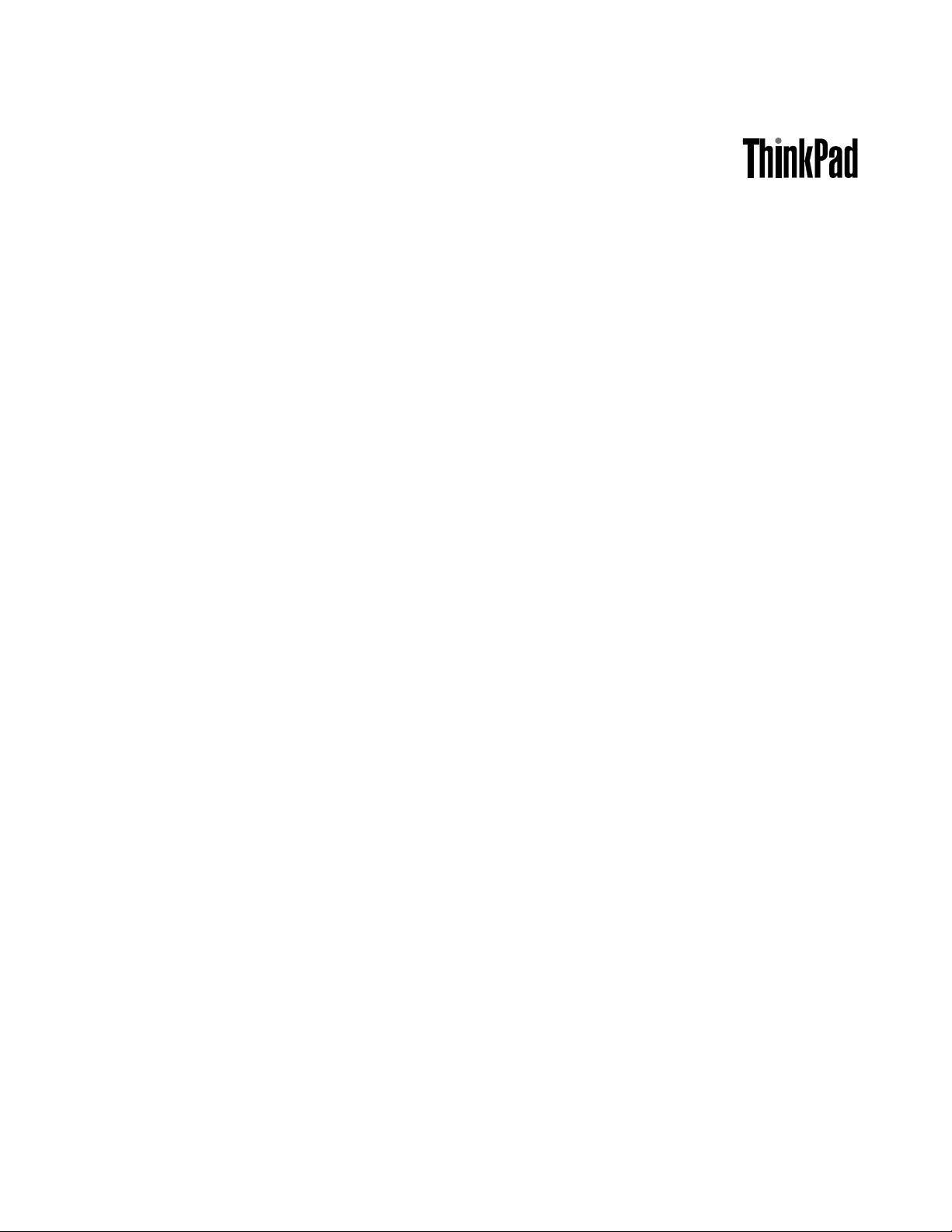
Ръководствотозапотребителя
ThinkPadS531
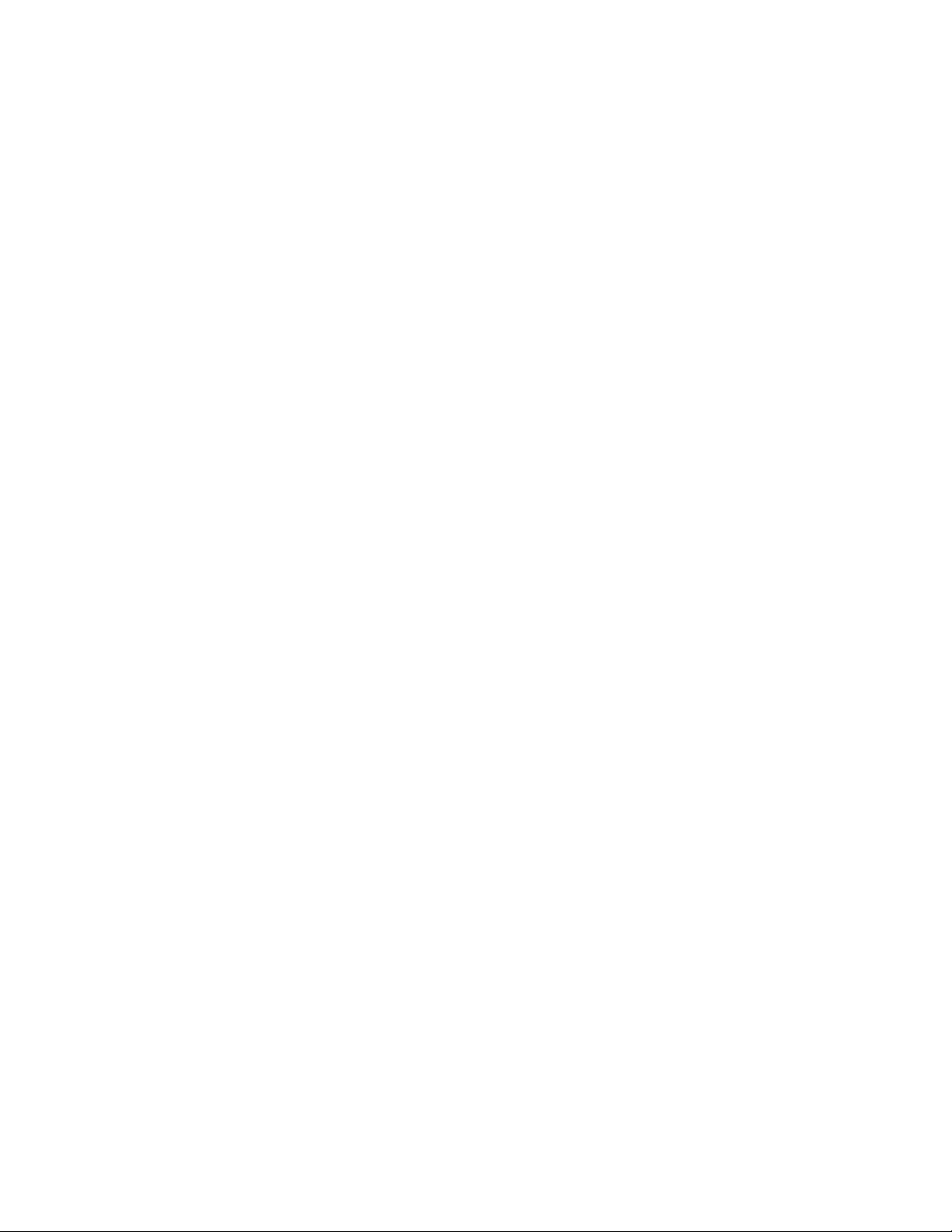
Забележки:Предидаизползватетазиинформацияиподдържанияотнеяпродукт,задължително
прочететеиразберетеследното:
•Ръководствозабезопасност ,гаранцияинастройка
•RegulatoryNotice
•“Важнаинформациязабезопасността”настраницаvi
•ПриложениеD“Бележки”настраница137
Ръководствотозабезопасност ,гаранцияинастройкаиRegulatoryNoticeсакаченинауебсайта.За
дагипрегледате,отидетенаhttp://www.lenovo.com/UserManualsиследвайтеинструкциитенаекрана.
Третоиздание(Януари2015)
©CopyrightLenovo2013,2015.
ЗАБЕЛЕЖКАЗАОГР АНИЧЕНИТЕПРАВА:Акодоставкатанаданниилисофтуереизвършенасъобразнодоговор
заадминистрираненаобщиуслуги(GSA),използването,възпроизвежданетоилиразкриванетоепредметна
ограничения,изложенивдоговорномерGS-35F-05925.
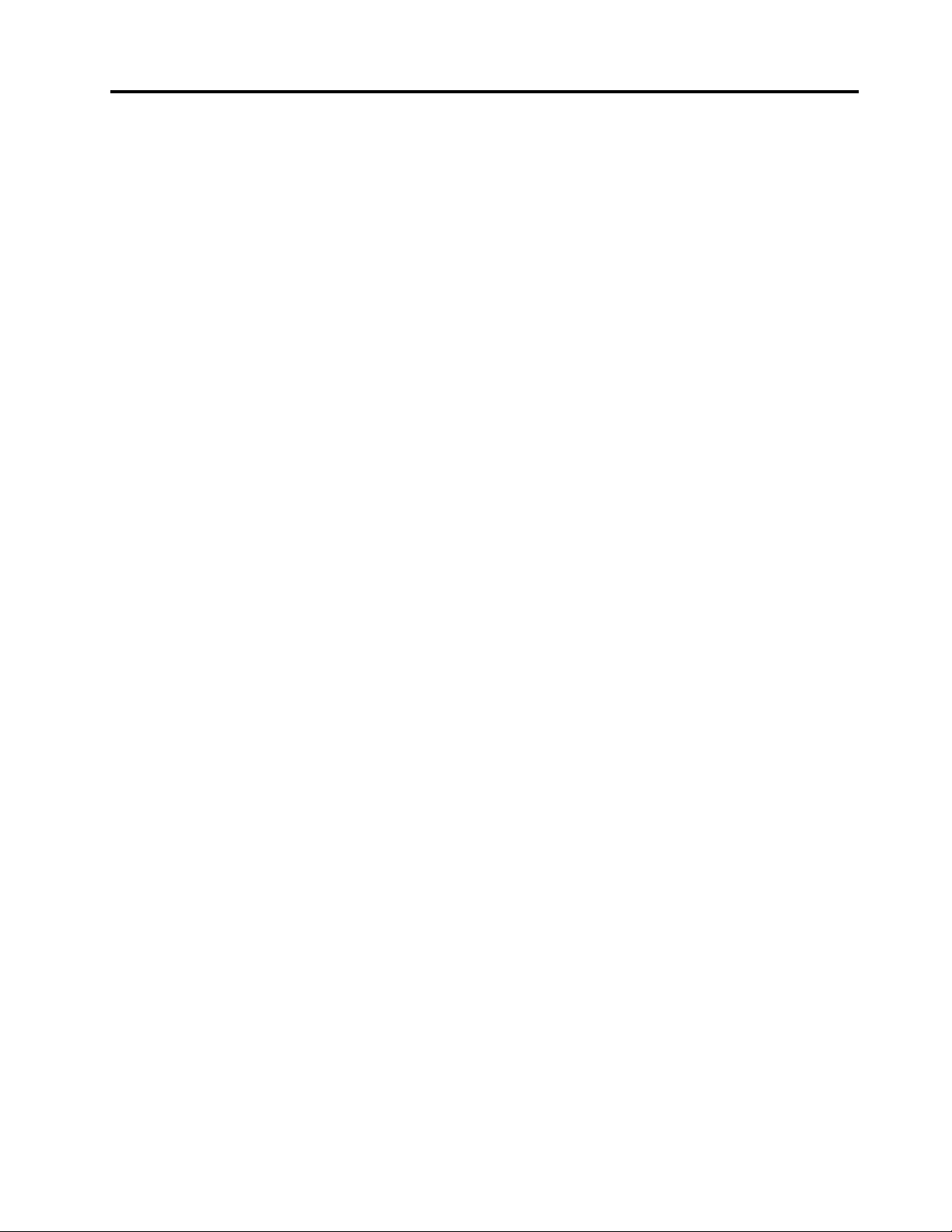
Съдържание
Прочететепърво............v
Важнаинформациязабезопасността.....vi
Условия,коитоизискватнезабавни
мерки................vii
Насокизабезопасност.........vii
Г лава1.Общпрегледнапродукта..1
Намираненаорганитезауправление,
съединителитеииндикаторите........1
Изгледотпред..............1
Изгледотдясно.............3
Изгледотляво..............5
Изгледотдолу..............6
Изгледотзад..............7
Индикаторизасъстоянието........7
Намираненаважнаинформациязапродукта..9
Етикетзатипаимоделанамашината....9
ИнформациязаFCCIDиICсертификация..9
Етикетнасертификатазаавтентичност..10
Характеристики..............10
Спецификации..............12
Работнасреда..............12
ПрограминаLenovo............13
ДостъпдопрограмитенаLenovoв
операционнатасистемаWindows7....13
ДостъпдопрограмитенаLenovoв
операционнатасистемаWindows8....15
ВъведениевпрограмитенаLenovo....15
Г лава2.Използванена
компютъра..............19
Регистрираненакомпютъра........19
Честозадаванивъпроси..........19
Специалниклавиши............21
ИзползваненаThinkPadпосочващото
устройство................23
Управлениеназахранването........24
Проверяваненасъстояниетона
батерията..............24
Използваненаадаптеразапроменлив
ток.................25
Зарежданенабатерията........25
Удължаваненаживотанабатерията...26
Управлениеназахранванетона
батерията..............26
Енергоспестяващирежими.......26
Свързванесмрежата...........28
Ethernetвръзки............28
Безжичнивръзки...........28
Свързваненавъншенмонитор.......31
Промянананастройкитенадисплея...33
Използваненафункциятазаразширяванена
работнатаплощ..............33
Организираненапрезентация........34
ИзползваненафункциятаAMDSwitchable
Graphics.................34
Използваненааудиофункции........35
Използваненавграденатакамера......35
Използваненакартовносител.......36
Поставяненакартовносител......36
Премахваненакартовносител.....36
Г лава3.Виеивашияткомпютър..39
Достъпностикомфорт...........39
Информациязаергономичността....39
Удобство...............40
Информациязадостъпност.......41
Пътуванескомпютъра...........41
Съветизапътуване..........41
Аксесоаризапътуване.........42
Г лава4.Защита...........43
Поставяненамеханичнаключалка......43
Използваненапароли...........43
Паролиирежимназаспиване......43
Въвежданенапароли.........43
Паролапривключване.........44
Паролизатвърдидискове.......45
Паролананадзорник..........47
Защитанатвърдиядиск..........49
Настройканазащитниячип.........50
Използваненачетецанапръстови
отпечатъци................51
Забележказаизтриваненаданниоттвърдия
диск,хибриднотоустройствоилиSSD
устройството...............53
Използваненазащитнитестени.......53
Предпазваненаданнитеотвируси......54
Г лава5.Общпрегледна
възстановяването..........55
Общпрегледзавъзстановяванеза
операционнасистемаWindows7.......55
Създаванеиизползванезаносителза
възстановяване............55
Изпълняваненаоперациипоархивиранеи
възстановяване............56
©CopyrightLenovo2013,2015
i
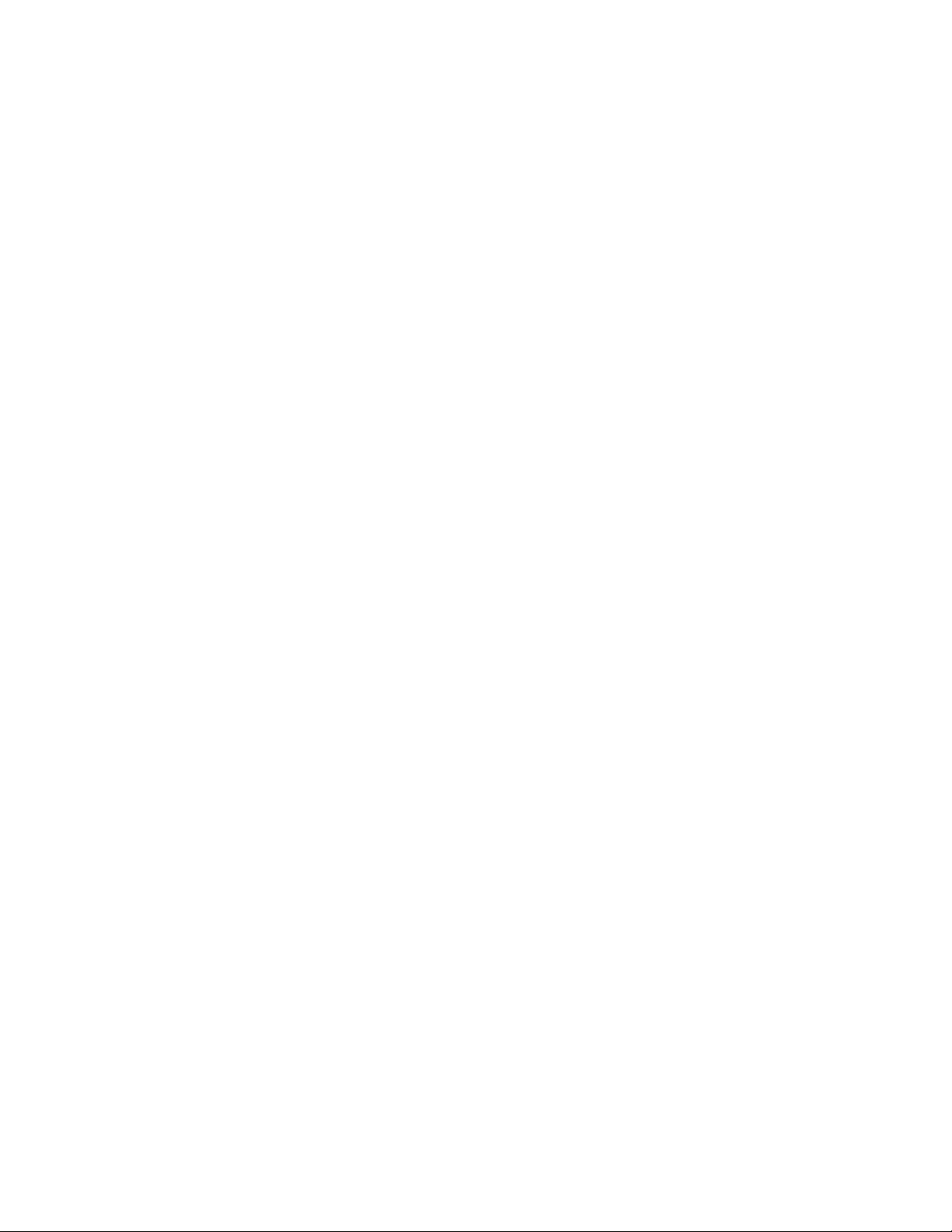
Използваненаработнотопространствона
RescueandRecovery..........57
Създаванеиизползваненаспасителен
носител...............58
Преинсталираненапредварително
инсталираниприложенияидрайверина
устройства..............59
Разрешаваненапроблемис
възстановяването...........60
Общпрегледзавъзстановяванеза
операционнасистемаWindows8.......61
Обновяваненакомпютъра.......61
Нулираненакомпютърадофабричните
настройкипоподразбиране.......61
Опциизаразширеностартиране.....61
Г лава6.Подмянанаустройства..63
Предпазванеотстатичноелектричество...63
Дезактивираненавграденабатерия.....63
Подмянанамодуланаосновниякапак....64
Подмянанатвърдиядиск,хибридното
устройствоилиSSDустройството......65
Подмянанамодулпамет..........67
ПодмянанабезжичнаLANкарта.......69
Г лава7.Разширено
конфигуриране............73
Инсталираненановаоперационнасистема..73
Предидазапочнете..........73
Инсталираненаоперационнасистема
Windows7..............74
Инсталираненаоперационнасистема
Windows8..............75
Инсталираненадрайверинаустройство...76
Инсталираненадрайверзачетецнакартов
носител4в1.............76
ИнсталираненадрайверазаUSB3.0(за
Windows7)..............76
ИнсталираненафайлаThinkPadMonitorFile
forWindows2000/XP/Vista/7/8(заWindows
7)..................76
Инсталираненадругидрайвериисофтуер
(заWindows7).............77
ThinkPadSetup..............77
МенюMain..............78
МенюConfig.............78
МенюDate/Time............83
МенюSecurity.............83
МенюStartup.............88
МенюRestart.............90
ОбновяваненаUEFIBIOSнасистемата..90
Използваненауправлениетонасистемата..91
Управлениенасистемата........91
Настройваненафункциитеза
управление..............92
Г лава8.Предотвратяванена
проблеми...............95
Общисъветизапредотвратяванена
проблеми................95
Проверканаактуалносттанадрайверите...96
Полаганенагрижизавашиякомпютър....97
Почистваненакапаканакомпютърави..99
Г лава9.Отстраняваненапроблеми
скомпютъра............101
Диагностицираненапроблеми.......101
Отстраняваненапроблеми.........101
Компютърътнеотговаря........101
Течностивърхуклавиатурата......102
Съобщениязагрешки.........103
Г решкибезсъобщения.........104
Г решкисбипкания...........106
Проблемисмодулитепамет.......106
Проблемисмрежата..........106
Проблемисклавиатуратаидруги
посочващиустройства.........108
Проблемисдисплеяимултимедийните
устройства..............109
Проблемисчетецанапръстови
отпечатъци..............115
Проблемисбатериятаизахранването..115
Проблемисдисковеидругиустройстваза
съхранение..............118
Софтуеренпроблем..........119
Проблемиспортоветеисъединителите..119
Г лава10.Получаванена
поддръжка.............121
ПредидасесвържетесLenovo.......121
Получаваненапомощиобслужване.....122
Използваненадиагностичнипрограми..122
УебсайтзаподдръжканаLenovo....122
ВръзкасLenovo............123
НамираненаопциинаThinkPad.....124
Закупуваненадопълнителниуслуги.....124
ПриложениеA.Информацияза
разпоредби.............125
Допълнителнаинформациязабезжичната
връзка..................125
Местоположениенабезжичнитеантени
UltraConnect.............126
Намираненарегулативнитебележкиза
безжичниустройства..........127
iiРъководствотозапотребителя
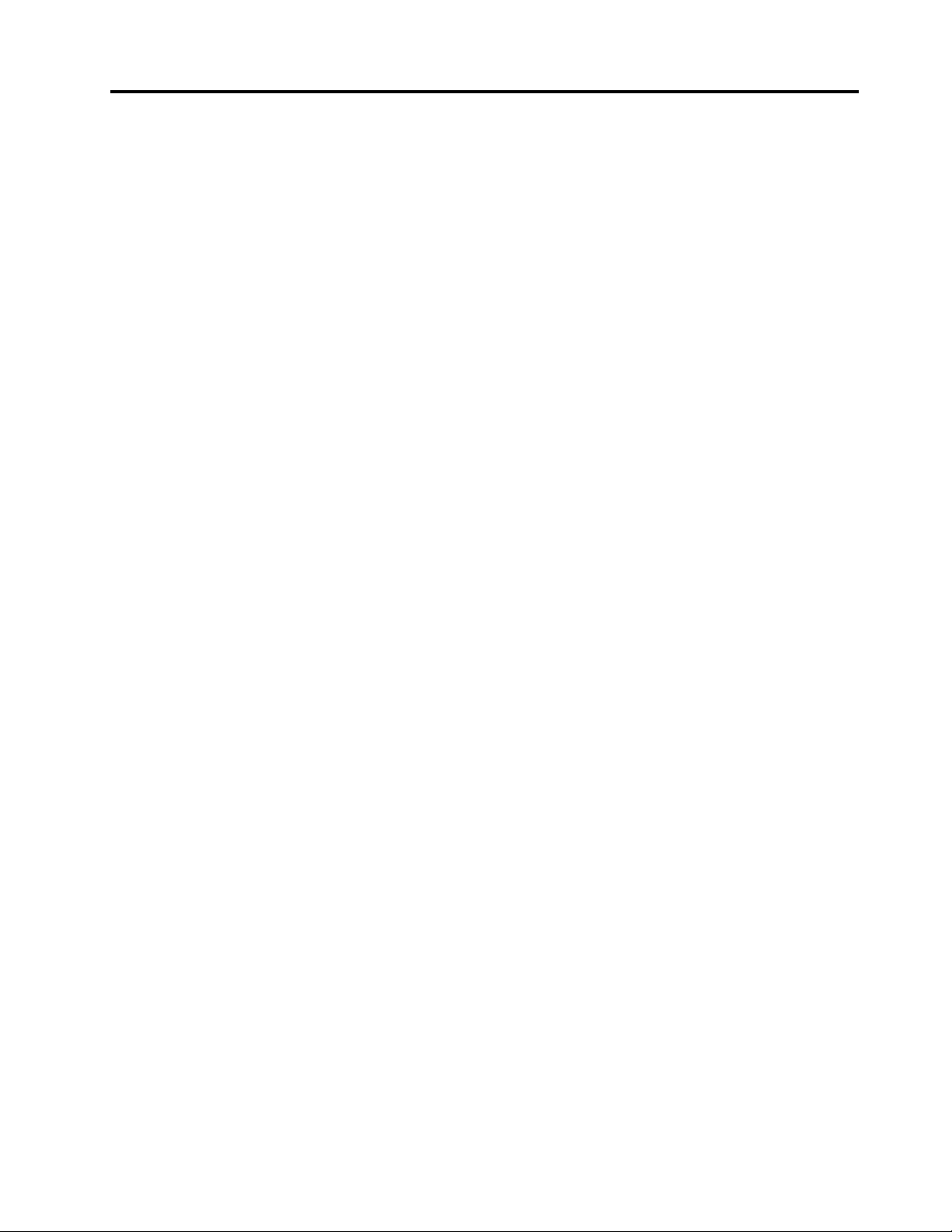
Информация,свързанасъс
сертифицирането...........127
Забележказакласификациязаизнос....127
Забележкизаелектронноизлъчване.....127
Декларациязасъответствиеза
Федералнатакомисияпокомуникации..127
Изявлениезасъответствиесизискванията
заизлъчванеКласBнаIndustryCanada..128
Европейскисъюз–Съответствие
надирективатазаелектромагнитна
съвместимост.............128
ДекларациязасъответствиекласBза
Г ермания...............128
ДекларациязасъответствиекласBза
Корея................129
ДекларациязасъответствиеVCCIкласВ
заЯпония..............129
ДекларациязасъответствиенаЯпонияза
продукти,коитосесвързваткъмглавното
захранванеснапрежениепо-малкоили
равнона20Aнафаза.........129
СервизнаинформациязаLenovoпродукт
заТ айван...............129
ИнформациязарециклиранезаБразилия...132
Информацияотносноповторнотоизползване
набатериитезаЕвропейскиясъюз......133
Информацияотносноповторнотоизползване
набатериитезаТ айван...........133
Информацияотносноповторнотоизползване
набатериитезаСАЩиКанада.......133
ПриложениеC.ENERGYST AR
информациязамодел.......135
ПриложениеD.Бележки......137
Търговскимарки.............138
ПриложениеE.Директиваза
ограничаваненаопаснивещества
(RoHS)................139
RoHSзаЕвропейскиясъюз.........139
RoHSзаКитай..............140
RoHSзаТурция..............140
RoHSзаУкрайна.............141
ИндияRoHS...............141
ПриложениеB.Декларацииза
рециклиранеиWEEE.......131
ВажнаинформацияотносноWEEE......131
ДекларациязарециклиранезаЯпония....131
ПриложениеF.Знакза
съответствиезаЕвразия.....143
©CopyrightLenovo2013,2015
iii
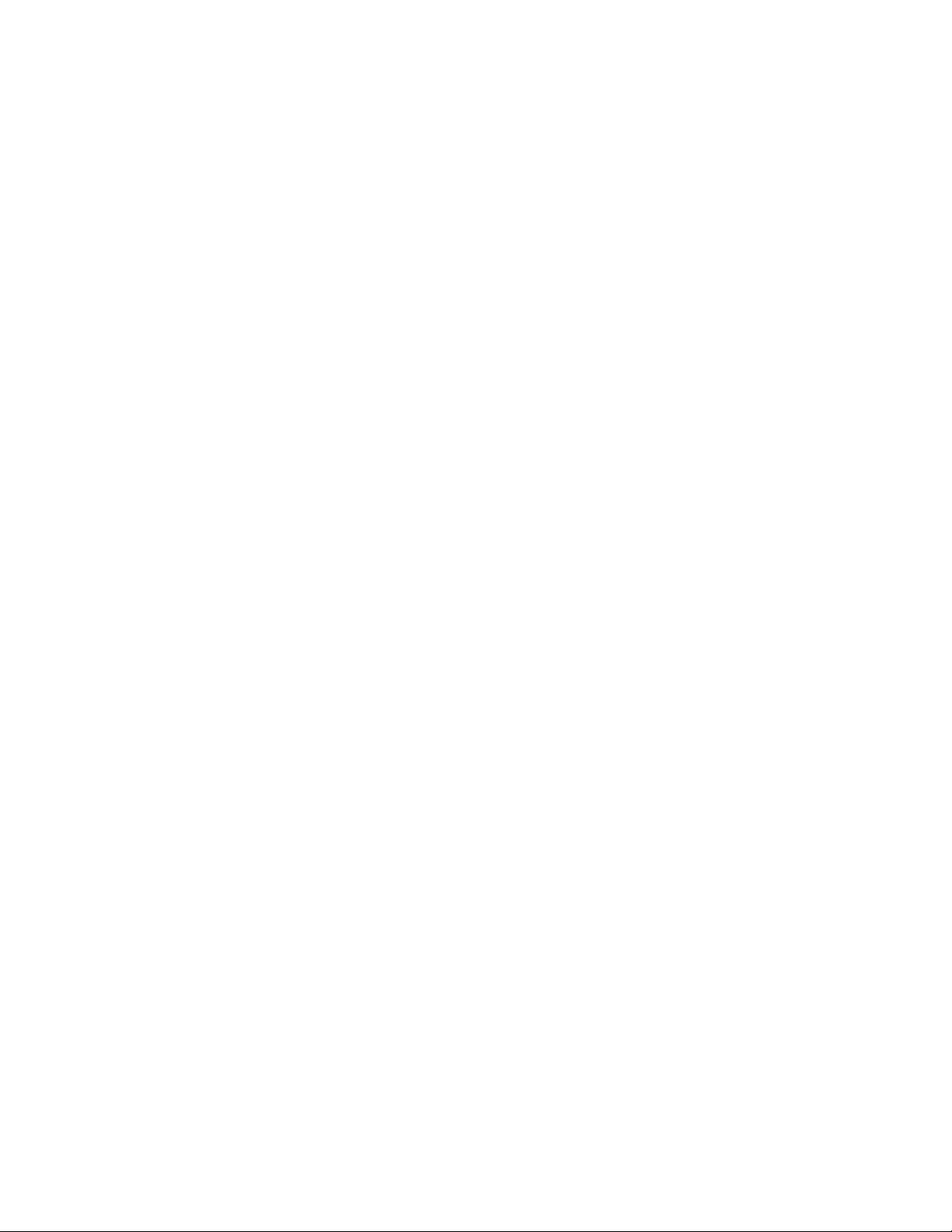
ivРъководствотозапотребителя
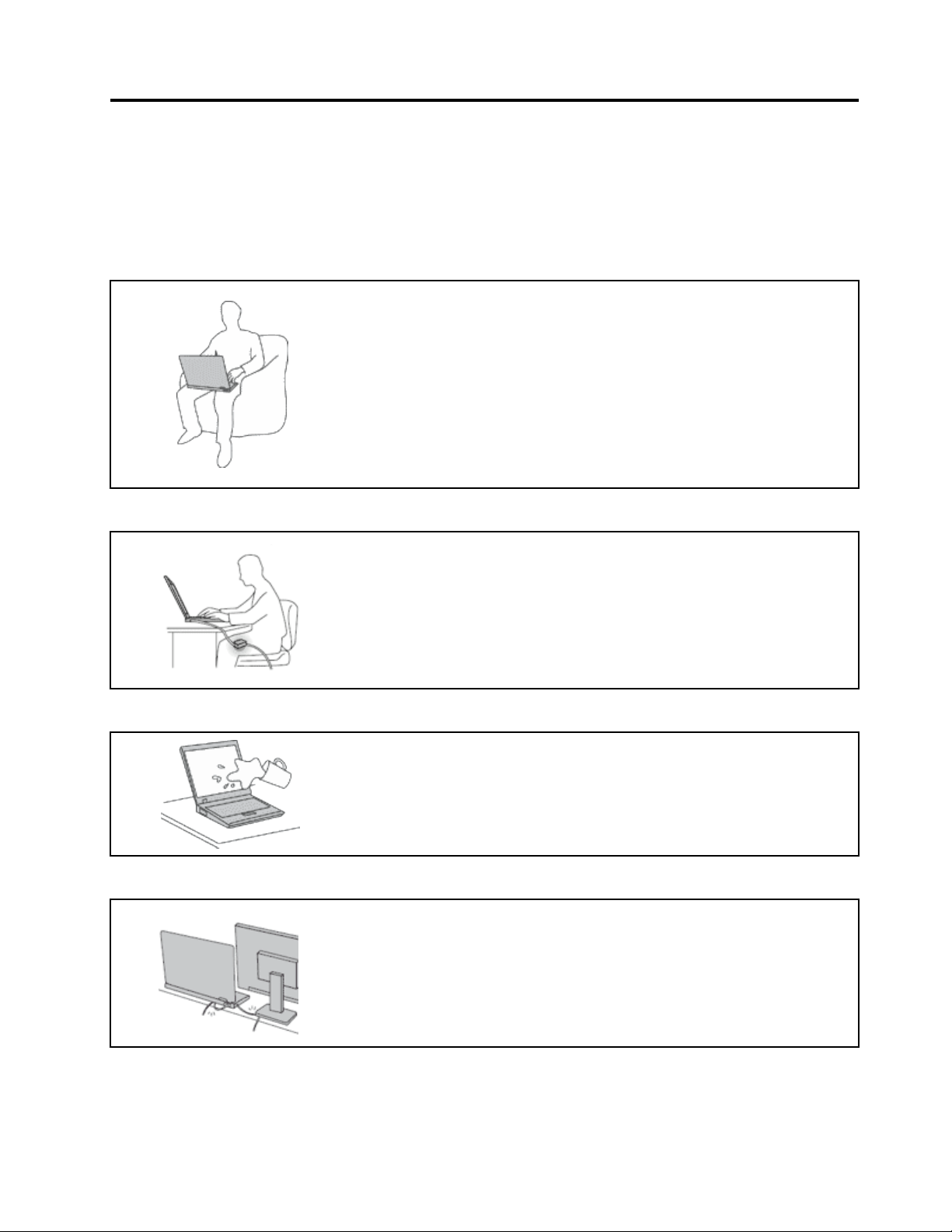
Прочететепърво
Непременноследвайтеважнитесъвети,даденитук,задасевъзползватеизабавляватемаксимално
свашиякомпютър.Аконегонаправите,товаможедадоведедонеудобстваилинаранявания,илида
причиниотказнавашиякомпютър.
Предпазвайтесеоттоплината,произвежданаотвашиякомпютър.
Когатокомпютърътвиевключенилибатериятасезарежда,основата,
опоратазакиткиинякоидругичастимогатдасенагорещят.
Температурата,коятодостигат,зависиотнивотонасистемнатаактивност
иравнищетоназарядвбатерията.
Продължителниятконтактстялотови,дориипрездреха,можеда
причинидискомфортилидорикожноизгаряне.
•Избягвайтеконтактнаръцетеви,скутавиилидругачастоттялотовис
нагорещенучастъкнакомпютъразапродължителенпериодотвреме.
•Почивайтесипериодичноотизползваненаклавиатурата,катовдигате
ръцетесиотопоратазакитки.
Предпазвайтесеоттоплината,произвежданаотадаптеразапроменливток.
Когатоадаптерътзапроменливтокесвързанкъмелектрическиконтакт
икъмвашиякомпютър,тойгенериратоплина.
Продължителниятконтактстялотовидорипрезтъканможедапричини
кожниизгаряния.
•Непоставяйтеадаптеразапроменливтоквконтактскоятоидаечаст
оттялотови,докатогоизползвате.
•Никоганегоизползвайтезастопляне.
Недопускайтенамокряненавашиякомпютър.
Задаизбегнетеразливанияиопасносттаоттоковудар,пазететечностите
далечеотвашиякомпютър.
Предпазвайтекабелитеотповреди.
Прилаганетонагрубасилакъмкабелитеможедагиповредиилипрекъсне.
Прокарайтекомуникационнитекабелииликабелитезазахранващадаптер,
мишка,клавиатура,принтерилидругоелектронноустройствотака,че
данемогатдабъдатнастъпвани,данеспъват,данебъдатприщипани
откомпютъраилиотдругипредметиилипонякакъвдругначинда
саизложенинавъздействие,коетоможедаповлияенаработатана
компютъра.
©CopyrightLenovo2013,2015
v
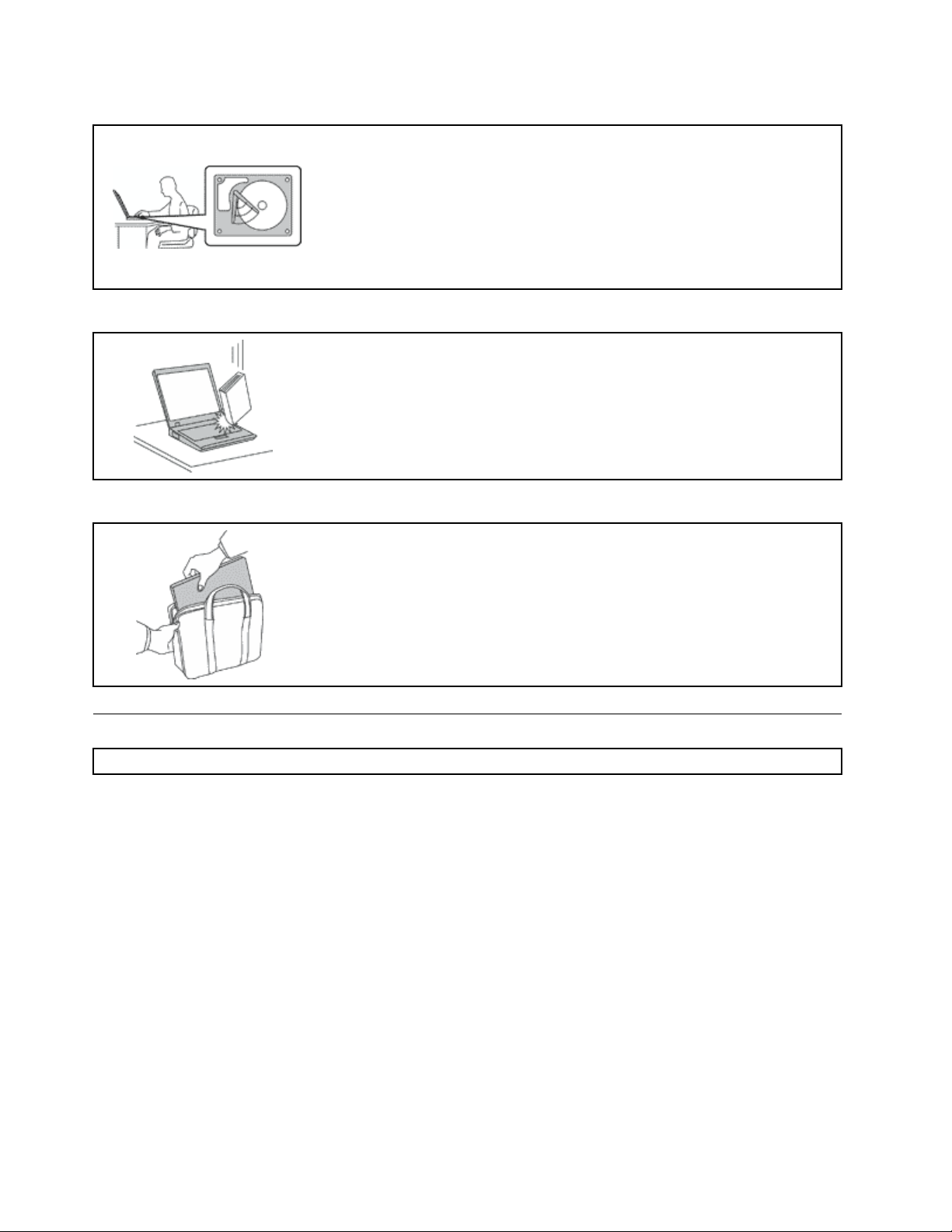
Пазетевашиякомпютъриданнитеви,когатогопремествате.
Предидапреместитекомпютър,оборудванствърддиск,хибридно
устройствоилиSSDустройство,направетеедноотследнитенеща:
•Изключетего.
•Превключетеговрежимназаспиване.
•Превключетегонарежимнахибернация.
Товащевипомогнедапредотвратитеповреданакомпютъраивъзможна
загубанаданни.
Бораветевнимателносвашиякомпютър.
Неизпускайте,блъскайте,драскайте,извивайте,удряйте,друсайте,
натискайтеилипоставяйтетежкипредметивърхукомпютъра,дисплеяили
външнитеустройства.
Носетевашиякомпютървнимателно.
•Използвайтекачественсакзапренасяне,койтоосигуряваадекватно
омекотяванеизащита.
•Неопаковайтекомпютърасивплътнонатъпкансакиликуфар.
•Предидапоставитекомпютъравсакзапренасяне,сеуверете,чее
изключен,врежимназаспиванеиливрежимнахибернация.Непоставяйте
компютъравсакзапренасяне,докатоевключен.
Важнаинформациязабезопасността
Забележка:Прочететепървоважнатаинформациязабезопасност.
Тазиинформацияможедавипомогнедаизползватебезопасносвояпреносимкомпютър.Следвайте
ипазетецялатаинформация,включенасвашиякомпютър.Информациятавтозидокументне
променяусловиятанадоговоравизапокупкаилинаLenovo
информациявж.“Г аранционнаинформация”вРъководствозабезопасност,гаранцияинастройка,
предоставеноскомпютъра.
Безопасносттанаклиентаеважна.Нашитепродуктисаразработенидасабезопаснииефективни.
Привсетова,персоналнитекомпютрисаелектронниустройства.Захранващикабели,адаптери
назахранване,идругикомпонентимогатдасъздадатпотенциалнирискове,коитодадоведатдо
физическинараняванияилиповреданаимущество,особенопринеправилнаупотреба.Зада
намалитетезирискове,следвайтеосигуренитеспродуктавиинструкции,следетепредупрежденията
напродуктаивинструкциитезаборавене,ипрегледайтевнимателноинформацията,включенавтози
документ.Катоследватевнимателноинформацията,съдържащасевтозидокументиосигурена
спродуктави,можетедапомогнетезапредпазванетовиотопасностиидасъздадетепо-сигурно
обкръжениезаработаскомпютър.
Забележка:Т азиинформациявключваспоменаванияназахранващиадаптериибатерии.Като
добавкакъмпреносимитекомпютри,някоипродукти(катовисокоговорителиилимонитори)се
viРъководствотозапотребителя
®
Ограниченатагаранция.Заповече
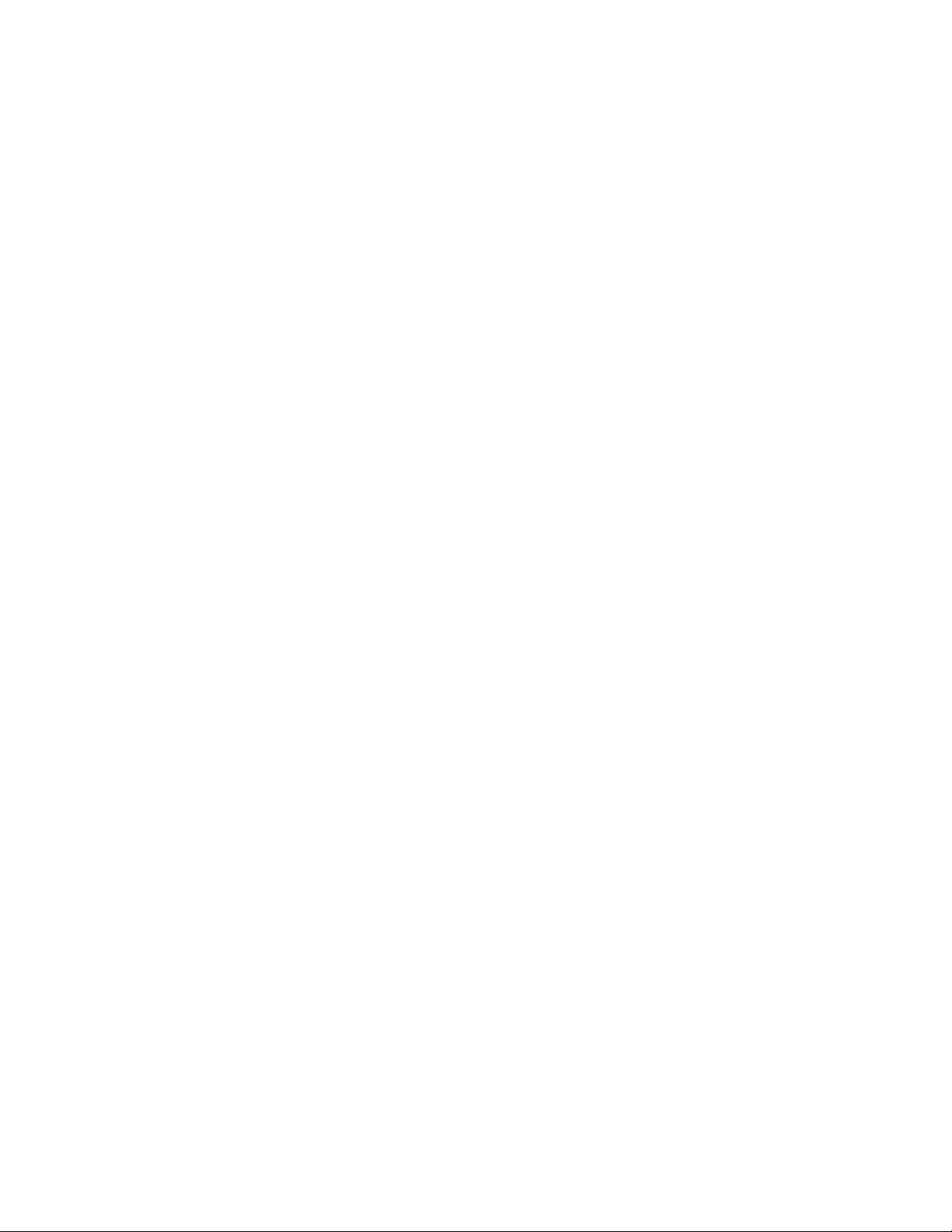
доставятсвъншниадаптериназахранване.Акоиматетакъвпродукт,тазиинформациясеотнася
завас.Вдобавкакомпютърнитепродуктивключватвътрешнабатериясразмернамонета,
коятоосигурявазахранваненасистемниячасовник,дорикогатомашинатаеизключена,такаче
информациятазабезопасностнабатериятасеприлагазавсичкикомпютърнипродукти.
Условия,коитоизискватнезабавнимерки
Продуктитемогатдасеповредятвследствиенанеправилнаупотребаилинебрежност .Някои
поврединапродуктасадотолковасериозни,чекомпютърътнетрябвадабъдеизползван
отново,докатонебъдепрегледани,акоенеобходимо,поправенототоризирансервиз.
Кактосвсякоелектронноустройство,отделяйтевниманиенапродукта,когатоевключен.В
многоредкислучаиевъзможнодазабележитемиризмаилидавидитеизхвърляненаоблаче
димилиискриотпродукта.Възможноесъщодачуетезвуцикатопукане,траканеилисъскане.
Тезисъстояниямогатпростодаозначават ,чевътрешенелектроненкомпонентеотказал
побезопасениконтролиранначин.Възможноеобачедауказватипотенциаленпроблемс
безопасността.Привсетова,непоемайтерисковеинесеопитвайтедадиагностицирате
ситуациятасамостоятелно.СвържетесесЦентъразаподдръжканаклиентизадопълнителни
насоки.Засписъкнателефоннитеномеразаобслужванеиподдръжкавж.следнияуебсайт:
http://www.lenovo.com/support/phone
Преглеждайтередовнокомпютърасиикомпонентитемузаповреди,износванеилиопасни
признаци.Акоиматесъмненияотносносъстояниетонапродукта,негоизползвайте.Свържете
сесЦентъразаподдръжканаклиентиилиспроизводителянапродуктазаинструкциикакда
прегледатепродукта,иакоенеобходимо,дагопоправите.
Вслабовероятнияслучай,чезабележитенякоеотследнитесъстоянияилиакоиматесъмнения
вбезопасносттанапродукта,спретедагоизползватеигоизключетеотзахранванетои
телекомуникационнителинии,докатоможетедасеобърнетекъмЦентързаподдръжкана
клиентизапо-нататъшнинасоки.
•Захранващикабели,щепсели,адаптериназахранване,шоковипредпазителиилизахранвания,
коитосанапукани,счупениилиповредени.
•Следиотпрегряване,дим,искриилиогън.
•Повреданабатерия(катопукнатини,нащърбванияиливдлъбнатини),разрядотбатерияили
натрупваненачуждовеществопобатерията.
•Пукащ,съскащилитракащзвук,илистраннамиризма,излизащаотпродукта.
•Следиотразливаненатечноствърхуобектаилиотпаданетонапредметвърхукомпютъра,
захранващиякабелилиадаптераназахранване.
•Компютър,захранващкабелилиадаптерназахранване,изложенинавода.
•Продуктътеизпуснатилиповреденпонякакъвначин.
•Продуктътнеработинормално,когатоследватеработнитеинструкции.
Забележка:Акозабележитетезисъстоянияудаденпродукт(катонапримерудължителенкабел),
койтонеепроизведенотилизаLenovo,спретедаизползватепродукта,докатосесвържетес
производителямузапо-нататъшниинструкции,илидокатонамеритеподходящзаместител.
Насокизабезопасност
Винагисъблюдавайтеследнитепредпазнимерки,заданамалитерискаотнараняванияиповреди
насобственост.
©CopyrightLenovo2013,2015
vii
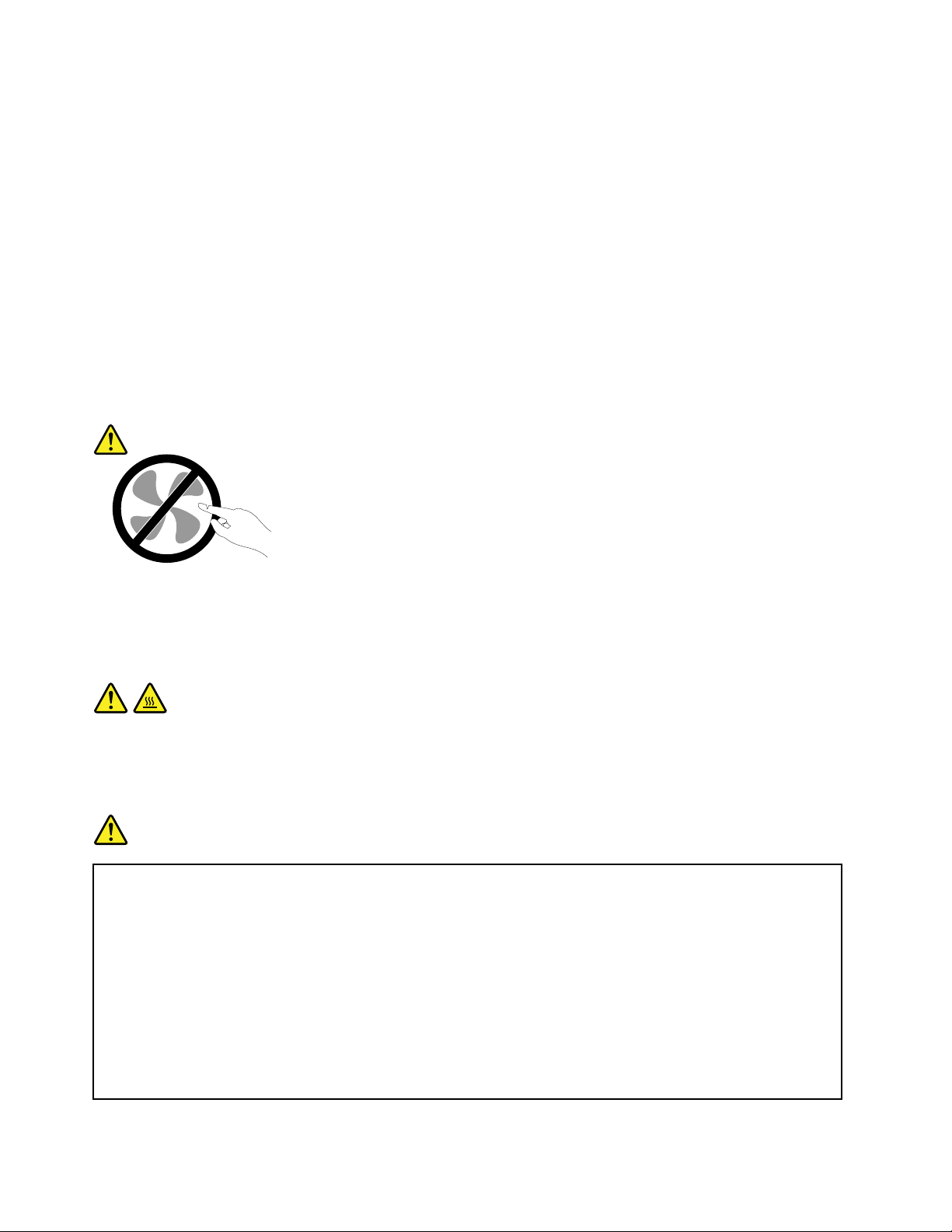
Сервизинадстройвания
Несеопитвайтедапоправитесамостоятелнопродукта,освенакостеинструктиранитакаотЦентъра
заподдръжканаклиентиилиотдокументациятави.Използвайтесамосервизендоставчик,одобрен
запоправканаконкретнияпродукт.
Забележка:Някоикомпютърничастимогатдабъдатнадстройваниилиподменяниотклиента.
Надстройкитечестосенаричатопции.Частитезаподмяна,одобренизаинсталиранеотклиента,
сенаричатПодменяемиотклиентачасти,илиCRU.Lenovoосигурявадокументациясинструкции,
когаеподходящотезиклиентитедаинсталиратопцииилидаподменятCRU.Трябвавнимателнода
следватевсичкиинструкции,когатоинсталиратеилиподменятечасти.Изключенотосъстояниена
индикаторазазахранваненеозначаванепременно,чениватананапрежениевпродуктасанулеви.
Предидасвалитекапацитеотпродукт,оборудвансъсзахранващкабел,винагипроверявайтедали
захранванетоеизключеноидалипродуктътнеесвързансизточникназахранване.Акоимате
въпросиилигрижи,свържетесесЦентъразаподдръжканаклиенти.
Въпрекичевкомпютъравинямачасти,коитодаседвижатследизключванетоназахранващия
кабел,следнитепредупреждениясеизискватзавашатабезопасност.
ПРЕДУПРЕЖДЕНИЕ:
Опаснидвижещисечасти.Пазетедалечпръститеидругичастинатялотоси.
ПРЕДУПРЕЖДЕНИЕ:
ПредидаподменятеCRU,изключетекомпютърасииизчакайтеоттридопетминутида
изстине,предидаотворитекапака.
Захранващикабелииадаптериназахранване
ОПАСНОСТ
Използвайтесамозахранващикабелииадаптериназахранване,доставениотпроизводителя
напродукта.
Захранващитекабелитрябвадабъдатодобреникатобезопасни.ЗаГ ерманиятоваеH05VV-F,
3G,0,75mm
Никоганенавивайтезахранващкабелоколоадаптерназахранванеилидругобект .Т ова
можеданатоварикабелапоначин,койтодапричиниразнищване,пропукванеилинагъване.
Товаможедапредставлявазаплахазабезопасността.
2
илипо-добър.Задругистрани,дасеизползватсъответнитеподходящитипове.
Винагипрокарвайтекабелитепотакъвначин,чеданебъдатнастъпвани,даспъват,или
дабъдатприщипваниотобекти.
viiiРъководствотозапотребителя
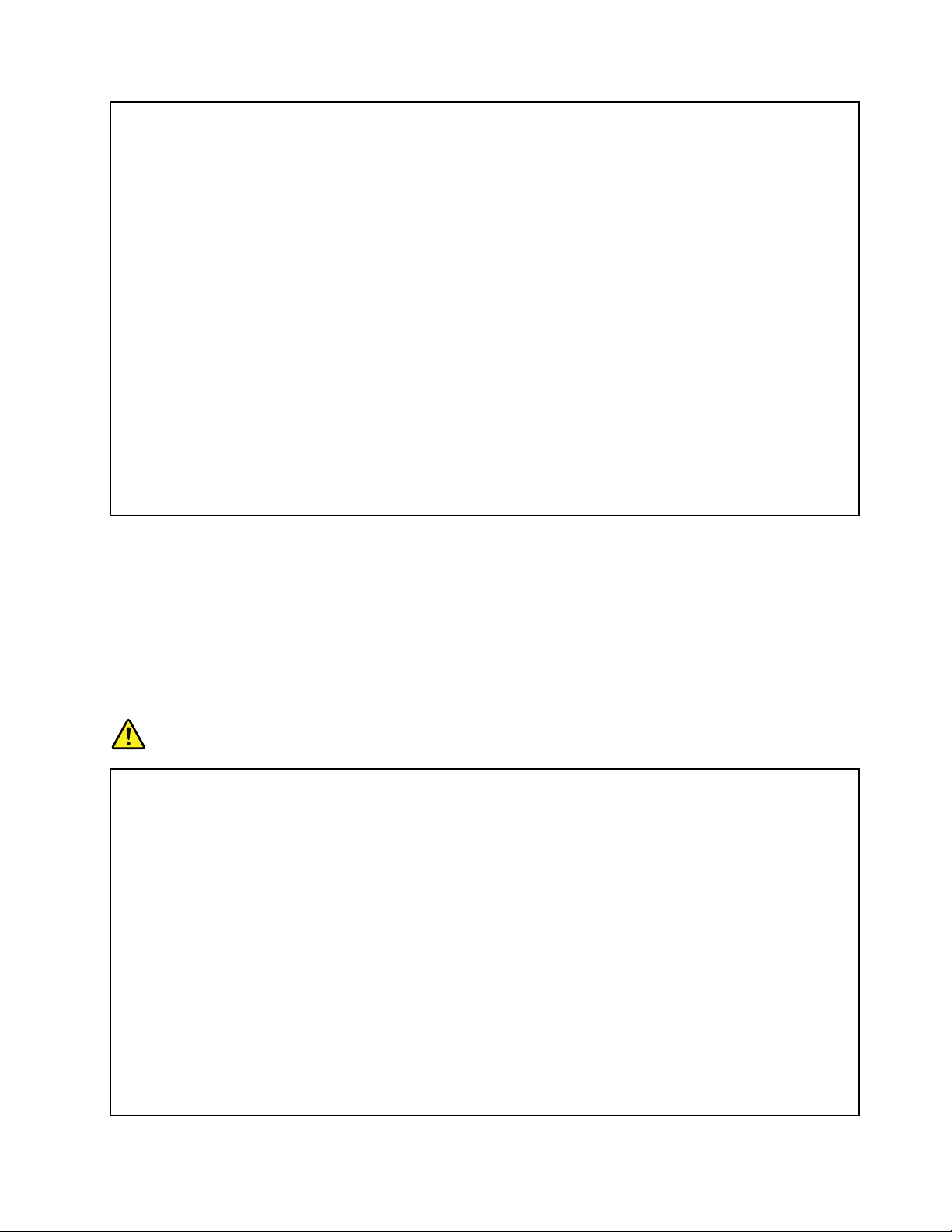
Предпазвайтезахранващитекабелииадаптеритеназахранванеоттечности.Вчастност ,
неоставяйтезахранващиякабелилиадаптераназахранванедомивки,вани,тоалетни,или
наподове,коитосепочистватстечности.Т ечноститемогатдапричиняткъсосъединение,
особеноакозахранващияткабелилиадаптерътназахранванесаувредениотнеправилна
употреба.Т ечноститемогатсъщодапричинятпостепеннокородираненаконтактните
пластининазахранващиякабелисъединителянаадаптера,коетовпоследствиедадоведе
допрегряване.
Винагисвързвайтезахранващитекабелиикабелитезаданнивправилнияред,и
проверявайтедаливсичкисъединителиназахранващикабелисанапълноинадеждно
поставениврозетките.
Неизползвайтеадаптерзазахранване,койтопоказваследиоткорозиянавходнитещифтове
запроменливтокилиследиотпрегряване(катодеформиранапластмаса)навходните
щифтовезапроменливтокиликъдетоидабилопоадаптеразазахранване.
Неизползвайтезахранващикабели,чиитощепселинакойтоидабилокрайпоказватследи
откорозияилипрегряване,иликоитоизглеждатповреденипокакъвтоидабилоначин.
Задабъдепредотвратеновъзможнопрегряване,непокривайтезахранващияадаптерс
дрехиилидругипредмети,когатоевключенвелектрическиконтакт.
Удължителникабелиисвързаниустройства
Убедетесе,чеудължителнитекабели,шоковитепредпазители,непрекъсваемитезахранвания,
истабилизаторите,коитоизползвате,саоразмеренидапоемателектрическитеизисквания
напродукта.Никоганепретоварвайтетезиустройства.Акосеизползватстабилизатори,
натоварванетонетрябваданадвишававходнотооразмеряваненастабилизатора.Консултирайте
сеселектротехникзаповечеинформация,акоиматевъпросизанатоварванияназахранване,
изискванияивходниоразмерявания.
Щепселииконтакти
ОПАСНОСТ
Акоконтакт(захранващарозетка),койтовъзнамеряватедаизползватескомпютъра
си,изглеждаповредениликородирал,негоизползвайте,докатонебъдеподмененот
квалифициранелектротехник.
Неогъвайтеинемодифицирайтещепсела.Акощепселътеповреден,свържетесес
производителя,задапридобиетеподмяна.
Неизползвайтеразклонителинаелектрическиконтактсдругидомашниилиработниуреди,
коитоконсумиратголемиколичестваток;впротивенслучай,нестабилнотонапрежениеможе
даповредивашитекомпютър,данниилисвързаниустройства.
Някоипродуктисаоборудванистрижиленщепсел.Тозищепселвлизасамовзаземен
електрическиконтакт.Т оваезащитнахарактеристика.Необезсилвайтетазизащитна
характеристика,катопоставитесъссилащепселавнезаземенконтакт.Аконеможете
дапоставитещепселавконтакта,свържетесеселектротехникзаодобренадаптерили
заподмянанарозеткатастакава,коятовипозволяваизползванетонатазизащитна
характеристика.Никоганепретоварвайтеелектрическиконтакт.Цялостнотонатоварване
насистематанетрябваданадхвърля80процентаоторазмеряванетонаразклонениетона
©CopyrightLenovo2013,2015
ix

електроинсталацията.Консултирайтесеселектротехникзаповечеинформация,акоимате
въпросизанатоварванияназахранванеиоразмеряваниянаелектроинсталацията.
Убедетесе,чеконтактътназахранване,койтоползвате,еправилносвързан,леснодостъпен,
иразположенблизодооборудването.Неопъвайтезахранващитекабелипоначин,който
дагинапрегне.
Проверетедалиелектрическиятконтактподаваправилнонапрежениеисиланатокза
инсталиранияотваспродукт .
Включвайтеиизключвайтевнимателнооборудванетовелектрическияконтакт.
Изявлениезазахранващияблок
ОПАСНОСТ
Никоганесваляйтекапаканазахранващияблокилинадругачаст,къмкоятоеприкрепен
етикетътпо-долу.
Въввътрешносттанавсекикомпонентстозиетикетиманаличиенаопаснонапрежение,ток
ивисокиенергийнинива.Втозикомпонентнямачасти,коитодаизискватобслужване.
Акопредполагатеналичиетонапроблемснякояоттезичасти,свържетесесъссервизен
специалист.
Външниустройства
ПРЕДУПРЕЖДЕНИЕ:
Несвързвайтеинеоткачвайтекабелинавъншниустройства,различниотUSBкабели,докато
компютърътевключен;впротивенслучайевъзможнодаповредитевашиякомпютър.Зада
избегнетевъзможниповрединасвързанитеустройства,изчакайтепонепетсекунди,следкато
компютърътеизключен,предидаизключитевъншнитеустройства.
Общазабележказабатерията
ОПАСНОСТ
Персоналнитекомпютри,произведениотLenovo,съдържатнепрезареждаемабатерияс
размерииформанамонетазаосигуряваненазахранваненасистемниячасовник.Вдобавка,
многомобилнипродуктикатопреносимитекомпютриизползватпрезареждаембатериен
модулзаосигуряваненасистемнозахранваневпреносимрежим.Батериите,доставениот
Lenovoзаизползванесвашияпродукт ,сатестванизасъвместимоститрябвадабъдат
подменянисамосодобреничасти.
Неопитвайтедаотворитеилидапоправятебатерия.Несмачквайте,непробивайтеине
палетебатерии,инезатваряйтенакъсометалнитеконтакти.Неизлагайтебатериятана
водаилидругитечности.Презареждайтебатерийниямодулсамовстриктносъответствие
синструкциите,включенивдокументациятанапродукта.
xРъководствотозапотребителя
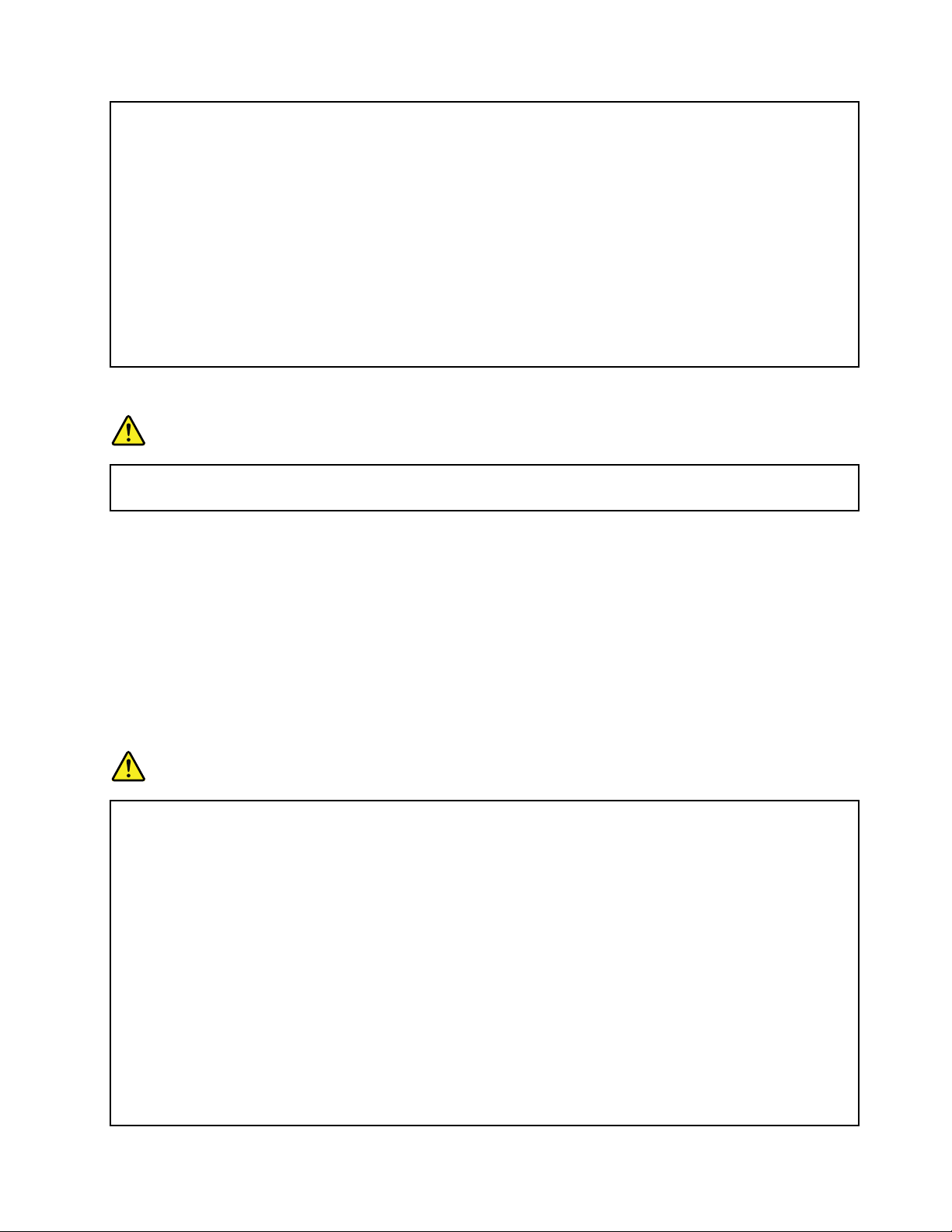
Злоупотребатаилинеправилнатаупотребанабатериямогатдапричинятпрегряване,което
дапредизвика“изхвърляне”нагазилипламъциотбатерийниямодулилибатериятасразмер
намонета.Акозабележитеследиотиздуване,протичанеиликорозияотвъншнатастрана
напродукта,товаможедаеврезултатотповреденавътрешнабатерия.Акотовасеслучи,
незабавнопреустановетеизползванетонапродуктаисесвържетесотделазаподдръжкана
Lenovoзадопълнителниинструкции.Можедасеналожифабричнаподмянанабатериите.
Батериитемогатдадеградират,когатосеоставятнеизползванизапродължителнипериоди
отвреме.Занякоипрезареждаемибатерии(вчастност ,литиево-йоннитебатерии),
оставянетонанеизползванабатериявнезареденосъстояниеможедаувеличирискаоткъсо
съединениенабатерията,коетоможедаскъсиживотанабатериятаидасъздадезаплахаза
безопасността.Неоставяйтепрезареждаемилитиево-йоннибатериидасеизтощятнапълно
инесъхранявайтетезибатериивизтощеносъстояние.
Забележказавграденитепрезареждаемибатерии
ОПАСНОСТ
Неопитвайтедаподменятевътрешнитепрезареждаемилитиево-йоннибатерии.Свържетесе
съссайтазаподдръжканаLenovoзаинструкцииотноснофабричнатаподмянанабатериите.
Забележказалитиеватаклетъчнабатериясразмернамонета
Изявлениетопо-долусеотнасязапотребителивщатаКалифорния,САЩ
ИнформациязаперхлоратзаКалифорния:
Продуктите,съдържащилитиевибатериисмангановдиоксид,можедасъдържатперхлорат.
Перхлоратенматериал–можедасеналагаспециалноборавене.Вж.
www.dtsc.ca.gov/hazardouswaste/perchlorate
Топлинаивентилациянапродукта
ОПАСНОСТ
Компютрите,адаптеритеназахранванеимногоотаксесоаритегенерираттоплина,когато
савключениикогатосезареждатбатерии.Преносимитекомпютримогатдагенерират
значителниколичестватоплинапорадикомпактниясиразмер.Винагиследвайтетези
основнипредпазнимерки:
•Когатокомпютърътвиевключенилибатериятасезарежда,основата,опоратазакиткии
някоидругичастимогатдасенагорещят .Избягвайтеконтактнаръцетеви,скутавиили
другачастоттялотовиснагорещенучастъкнакомпютъразапродължителенпериод
отвреме.Когатоизползватеклавиатурата,избягвайтезадържанетонакиткитевина
опоратазакиткизапродължителенпериодотвреме.Компютърътвигенериратоплина
принормалнаработа.Отделянататоплиназависиотобеманасистемнатаактивност
иравнищетоназарежданенабатерията.Продължителниятконтактстялотови,дории
прездреха,можедапричинидискомфортилидорикожноизгаряне.Праветепериодично
почивкиотизползваненаклавиатурата,катовдигатеръцетесиотопоратазакитки;и
внимавайтеданеизползватеклавиатуратазапродължителенпериодотвреме.
•Неизползвайтекомпютърасиинепрезареждайтебатериятавблизостдолеснозапалими
материалииливъввзривоопаснасреда.
©CopyrightLenovo2013,2015
xi
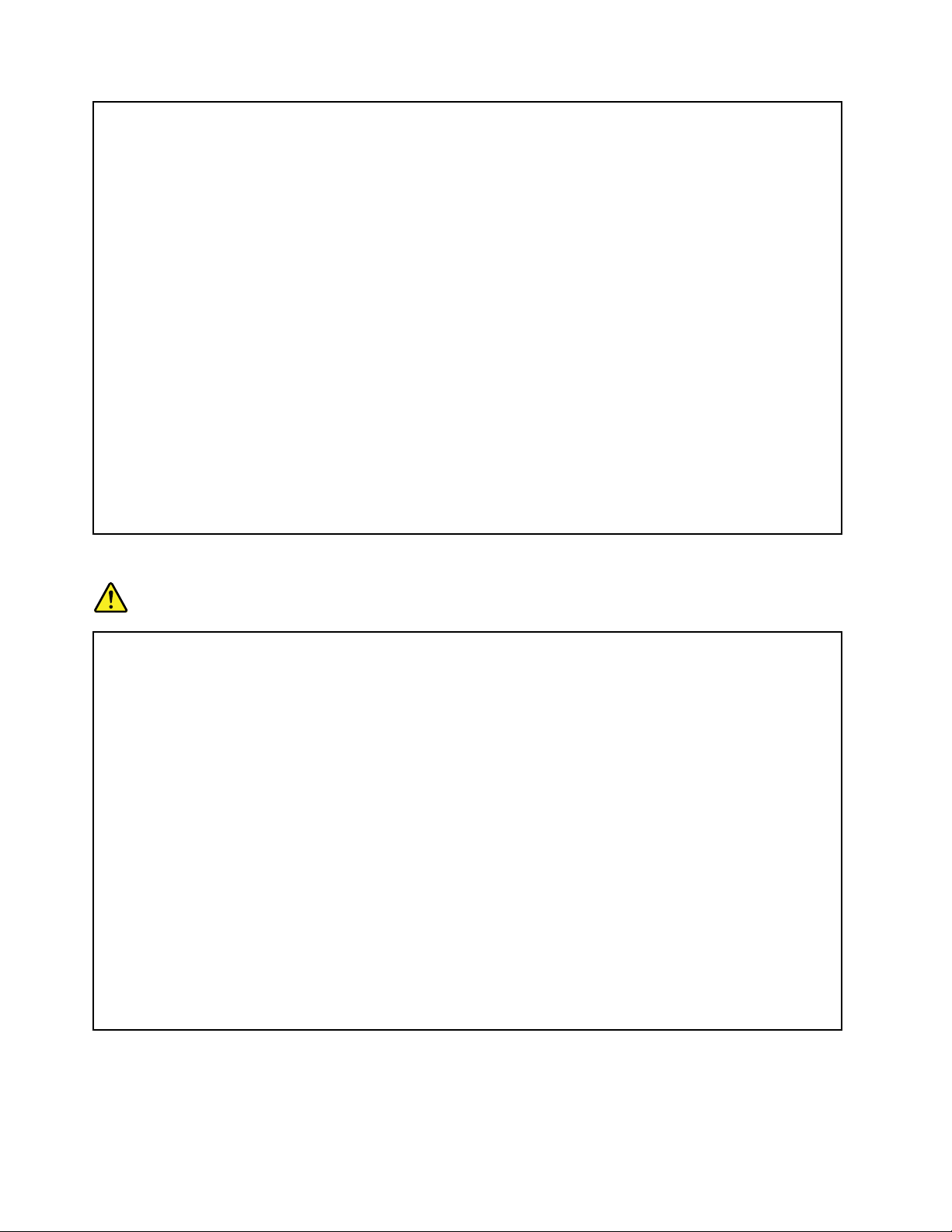
•Продуктътвиеобезпеченсвентилационниотвори,вентилаториирадиаториза
повишаваненабезопасността,комфортаинадеждносттанаработа.Тезихарактеристики
могатдабъдатнепреднамереноблокираниприпоставянетонапродуктаналегло,диван,
килим,илидругагъвкаваповърхност .Неблокирайте,непокривайтеинедеактивирайте
тезихарактеристики.
•Когатоадаптерътзапроменливтокесвързанкъмелектрическиконтактикъмвашия
компютър,тойгенериратоплина.Непоставяйтекомпютъравконтактсчастиоттялото
ви,докатогоизползвате.Никоганеизползвайтеадаптеразапроменливтокзастопляне
натялотови.Продължителниятконтактстялотовидорипрезтъканможедапричини
кожниизгаряния.
Завашатабезопасноствинагиследвайтетезиосновнипредпазнимеркисвашиякомпютър:
•Пазетекапаказатворенвинаги,когатокомпютърътевключен.
•Преглеждайтередовновъншносттамузанатрупваниянапрах.
•Премахвайтепрахаотпрорезитеиотворитевпанела.Закомпютритевпо-прашниобласти
илиобластисвисоктрафикможедасеналагатпо-честипочиствания.
•Неограничавайтеинеблокирайтевентилационнитеотвори.
•Неползвайтекомпютърасивмебел,тъйкатотоваможедаувеличирискаотпрегряване.
•Т емпературатанавходящиявъздушенпотоквкомпютъранеследвадапревишава35
°C(95°F).
Информациязабезопасностнаелектрическиток
ОПАСНОСТ
Електрическияттокотзахранващите,телефоннитеикомуникационникабелиеопасен.
Задаизбегнетерискаотелектрическиудар:
•Неизползвайтекомпютърасиповременагръмотевичнабуря.
•Невключвайтеилиизключвайтекабелиилиизвършвайтеинсталиране,поддръжкаили
преконфигурираненатозипродуктповременаелектрическабуря.
•Включвайтевсичкизахранващикабеликъмправилносвързаниизаземениелектрически
контакти.
•Включвайтечрезправилносвързаниконтактивсякаапаратура,коятощесвържетекъм
тозипродукт.
•Когатоевъзможно,включвайтеиизключвайтекабелитезаданнисамоседнаръка.
•Никоганевключвайтеустройство,коетопоказвапризнаци,чеможедасезапали,коетое
навлажненоилиесповреденаконструкция.
•Изключетевсичкисвързаникабелиидезактивирайтебатериите,предидаотваряте
достъпникапацинаустройства,освенаковинструкциятазаинсталационнитеи
конфигурационнитепроцедуринепишедруго.
•Неизползвайтекомпютъраси,докатовсичкивътрешничастинесаздравозакрепенина
място.Никоганеизползвайтекомпютъра,когатовътрешничастииверигисаизложени.
xiiРъководствотозапотребителя
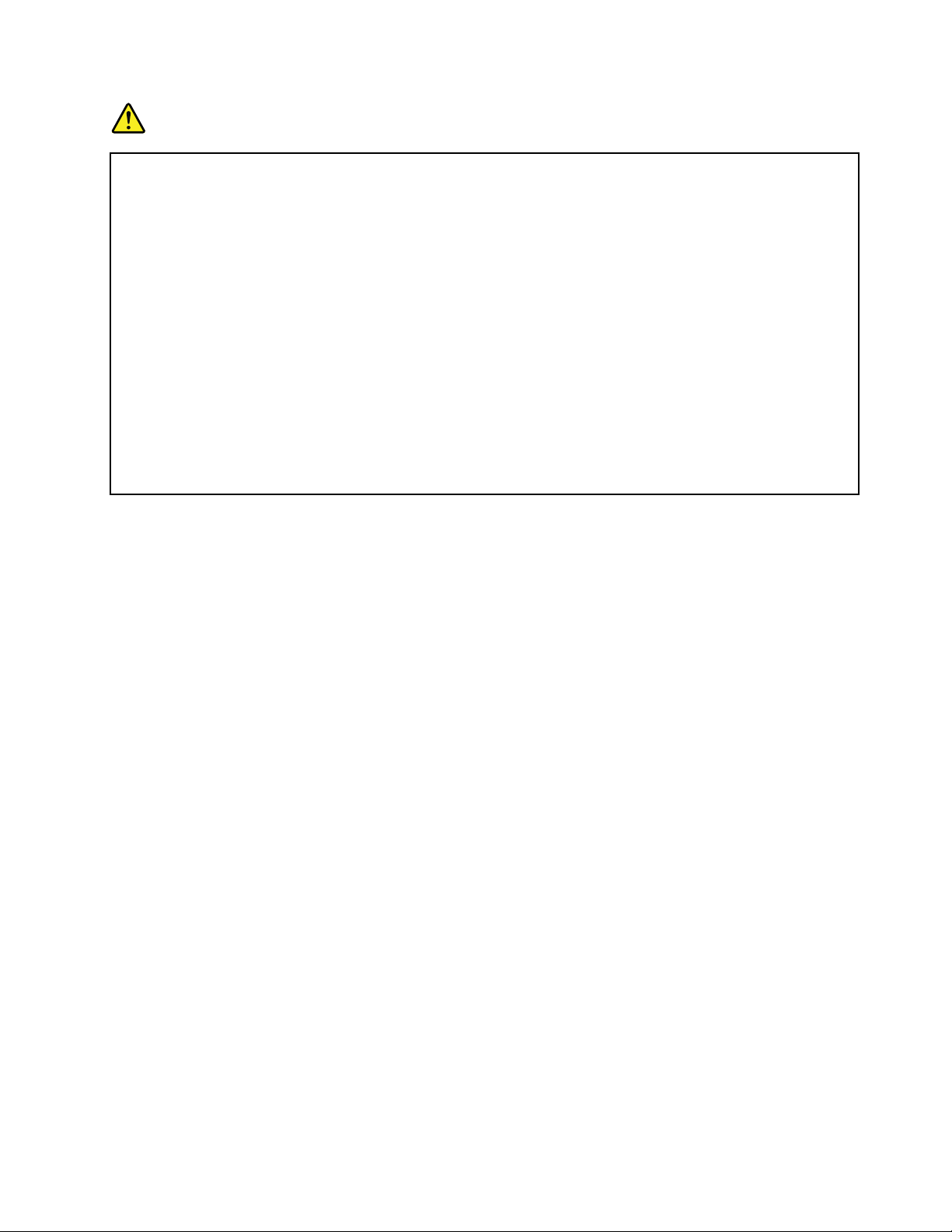
ОПАСНОСТ
Приинсталиране,местенеилиотваряненакапаканатозипродуктилисвързанитекъмнего
устройства,свързвайтеиразкачайтекабелите,кактоеуказановпроцедуритепо-долу.
Задасвържете:
1.Изключетевсичко.
2.Първосвържетевсичкикабеликъм
устройствата.
3.Свържетекабелитезаданникъм
съединителите.
4.Включетезахранващитекабеливконтактите.
5.Включетеустройствата.
Задаизключите:
1.Изключетевсичко.
2.Първоизключетезахранващитекабелиот
контактите.
3.Откачетекабелитезаданниотсъединителите.
4.Откачетевсичкикабелиотустройствата.
Захранващияткабелтрябвадабъдеизключенотнастеннияконтактилирозетка,предидасе
инсталиратвсякаквидругиелектрическикабели,свързаникъмкомпютъра.
Захранващияткабелможедабъдеповторносвързансконтактасамоследкатовсички
останалиелектрическикабелисабилисвързаникъмкомпютъра.
Забележказадисплейстечникристали(LCD)
ПРЕДУПРЕЖДЕНИЕ:
Дисплеятстечникристали(LCD)енаправенотстъклоигруботоборавенеилиизпускането
накомпютъраможедадоведедосчупванетонаLCDдисплея.АкоLCDдисплеятсесчупи,
итечностотвътрешносттамупопадневочитевиилипоръцетеви,незабавноизмийте
засегнатитеобластисводавпродължениенапоне15минути;акоследизмиванетоима
някаквисимптоми,потърсетемедицинскапомощ.
Забележка:Запродуктисфлуоресцентнилампи,съдържащиживак(например,различниот
LED),флуоресцентнаталампавдисплеястечникристали(LCD)съдържаживак;изхвърляйтев
съответствиесместните,държавниилифедералнизакони.
Използваненаслушалки
ПРЕДУПРЕЖДЕНИЕ:
Прекомернотозвуковоналяганеотслушалкиможедапричинизагубанаслух.Настройването
наеквалайзъранамаксимумувеличаваизходнияволтажнаслушалкитеинивотоназвуковото
налягане.Следователно,задазащититеслухаси,настройтееквалайзъранаподходящониво.
Прекомернатаупотребанаслушалкизапродължителенпериодотвремепривисокасиланазвука
можедаеопасна,акоизходътнаслушалкитенесъответстванаспецификациитенаEN50332-2.
СъединителятнаизходзаслушалкинавашиякомпютърсъответстванаEN50332-2,подклауза
7.Т азиспецификацияограничавамаксималнотошироколентоводействителноизходноRMS
напрежениенавашиякомпютърдо150mV.Задасепредпазитеотзагубанаслух,уверетесе,
чеизползванитеотвасслушалкисъщоотговарятнаEN50332-2(ограничениянаклауза7)за
широколентовохарактернонапрежениеот75mV .Употребатанаслушалки,коитонесъответстватна
EN50332-2,можедабъдеопаснапорадиизвънредниниваназвуковотоналягане.
АковашиятLenovoкомпютърседоставяокомплектовансъсслушалкивпакета,комбинациятаот
слушалкитеикомпютъравечесъответстванаспецификациитенаEN50332-1.Акосеизползват
различнислушалки,уверетесе,четесъответстватнаEN50332-1(Клауза6.5Стойностина
ограничения).Употребатанаслушалки,коитонесъответстватнаEN50332-1,можедабъдеопасна
порадиизвънредниниваназвуковотоналягане.
©CopyrightLenovo2013,2015
xiii
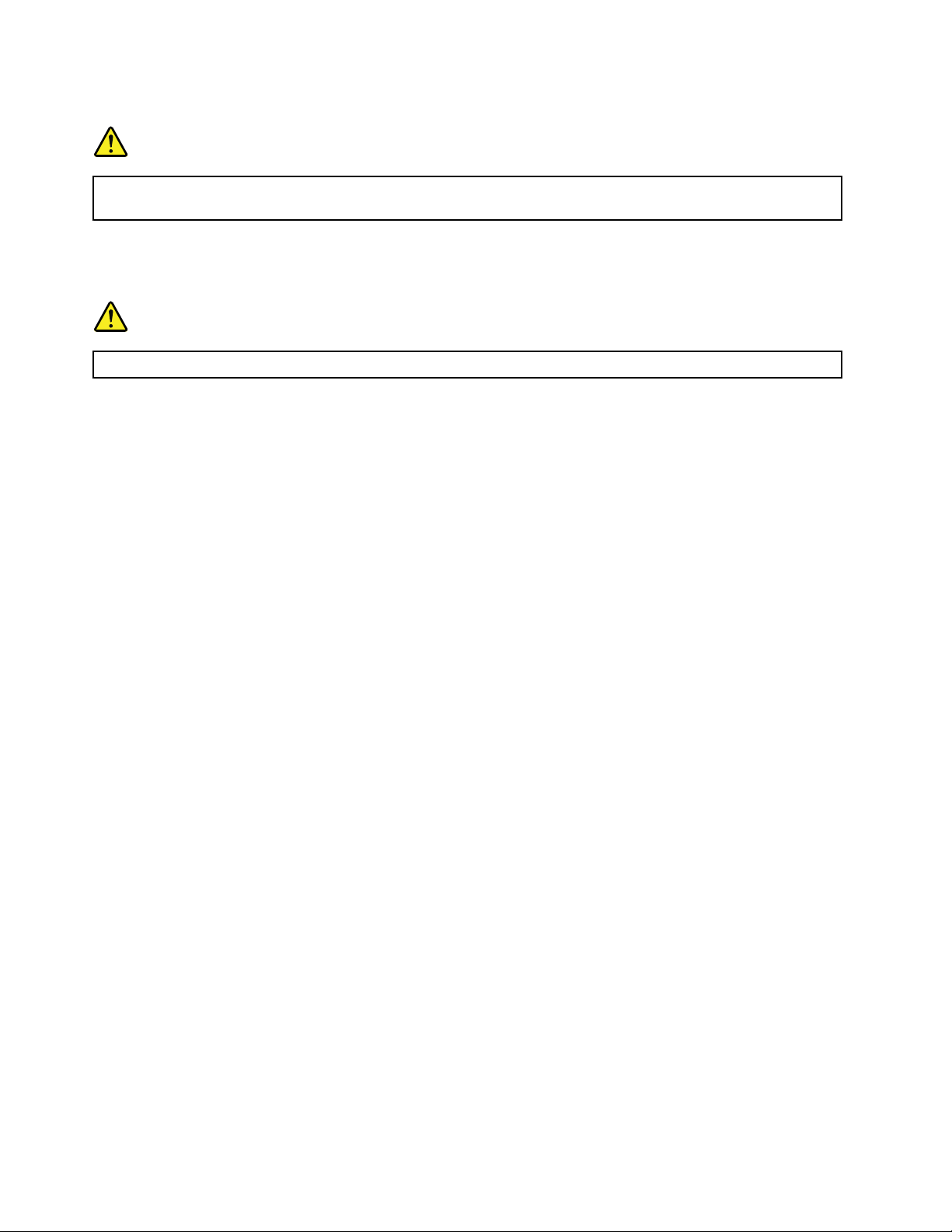
Допълнителнаинформациязабезопасност
ОПАСНОСТ
Пластмасовитеторбичкимогатдабъдатопасни.Пазетепластмасовитеторбичкидалечот
бебетаидеца,задаизбегнетеопасносттаотзадушаване.
Забележказапотребителинатаблетниперсоналникомпютри
ЗабележказабезопасностзапотребителитевАвстралия
ОПАСНОСТ
Несвързвайтетелефонналиния,докатоизползватережиманатаблет .
ЗабележказапотребителитевСАЩ
Многопродуктииаксесоаризаперсоналникомпютрисъдържаткабелиилижици,катонапример
захранващикабелииликабелизасвързваненааксесоаркъмперсоналенкомпютър.Акотози
продуктиматакъвкабелилижица,следнотопредупреждениееприложимо:
ПРЕДУПРЕЖДЕНИЕ:Боравенетоскабеланатозипродуктиликабели,свързаниспродаванитес
тозипродуктаксесоари,щевиизложинаконтактсолово,вещество,признатовщатаКалифорнияза
причиняващорак,родилниуврежданияилидругиврединавъзпроизводителнатасистема.Измийте
ръцетеследработа.
Запазететезиинструкции.
xivРъководствотозапотребителя
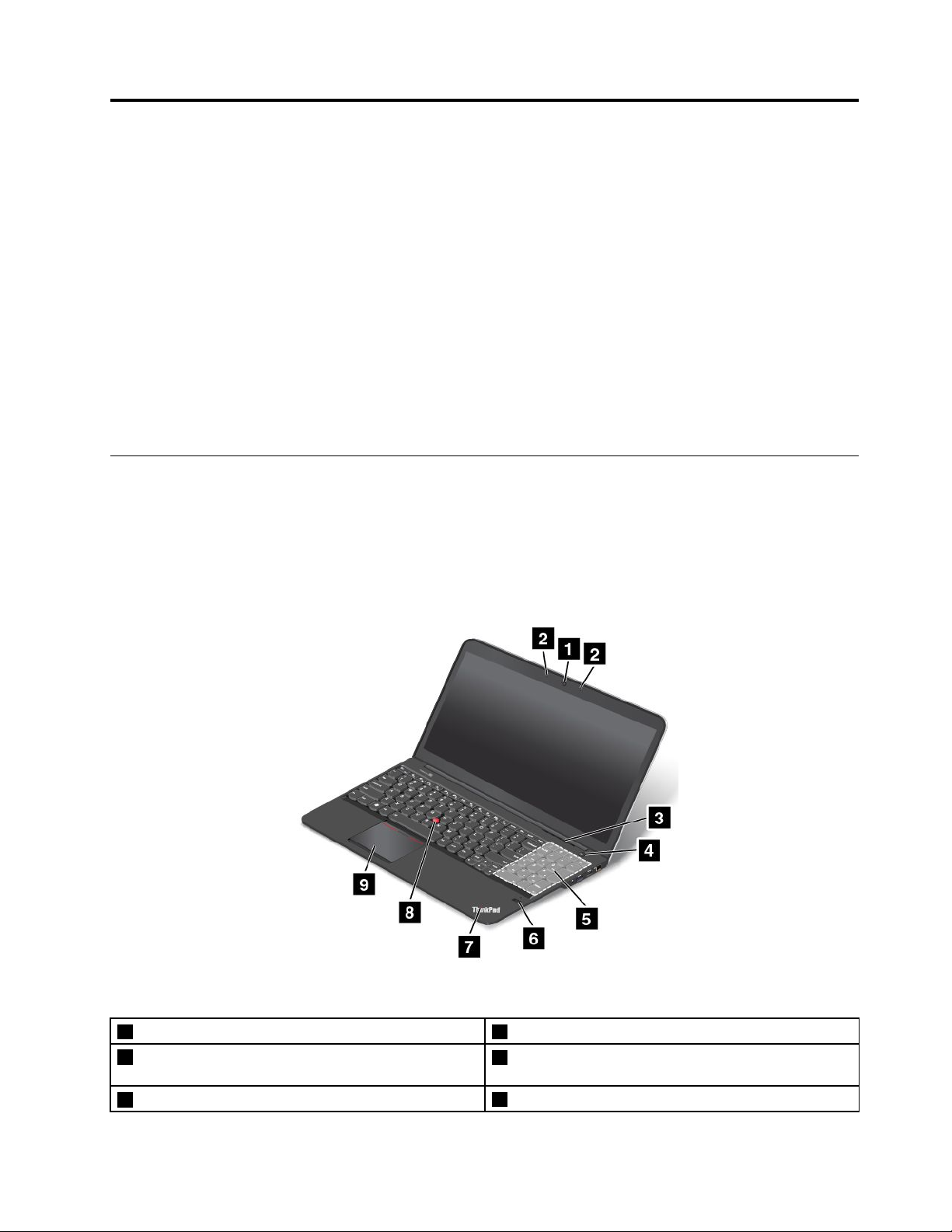
Г лава1.Общпрегледнапродукта
Втазиглавасепредоставяинформациязаместоположениетонасъединителите,местоположението
наважниетикетисинформациязапродукта,характеристикитенакомпютъра,спецификациите,
работнатасредаипредварителноинсталиранитепрограми.
Тазиглавасъдържаследнитетеми:
•“Намираненаорганитезауправление,съединителитеииндикаторите”настраница1
•“Намираненаважнаинформациязапродукта”настраница9
•“Характеристики”настраница10
•“Спецификации”настраница12
•“Работнасреда”настраница12
•“ПрограминаLenovo”настраница13
Намираненаорганитезауправление,съединителитеииндикаторите
Втозиразделсапредставенихардуернитехарактеристикинакомпютъра,задаполучитеосновната
информация,коятощевиенеобходима,задазапочнетедаизползватекомпютъра.
Изгледотпред
Фигура1.Изгледотпред
1Вграденакамера6Четецнапръстовиотпечатъци
2Вграденимикрофони
3Отворизавентилация
©CopyrightLenovo2013,2015
7Индикаторзасъстояниенасистемата(светеща
емблеманаThinkPad
8ПоказалкаTrackPoint
®
)
®
1
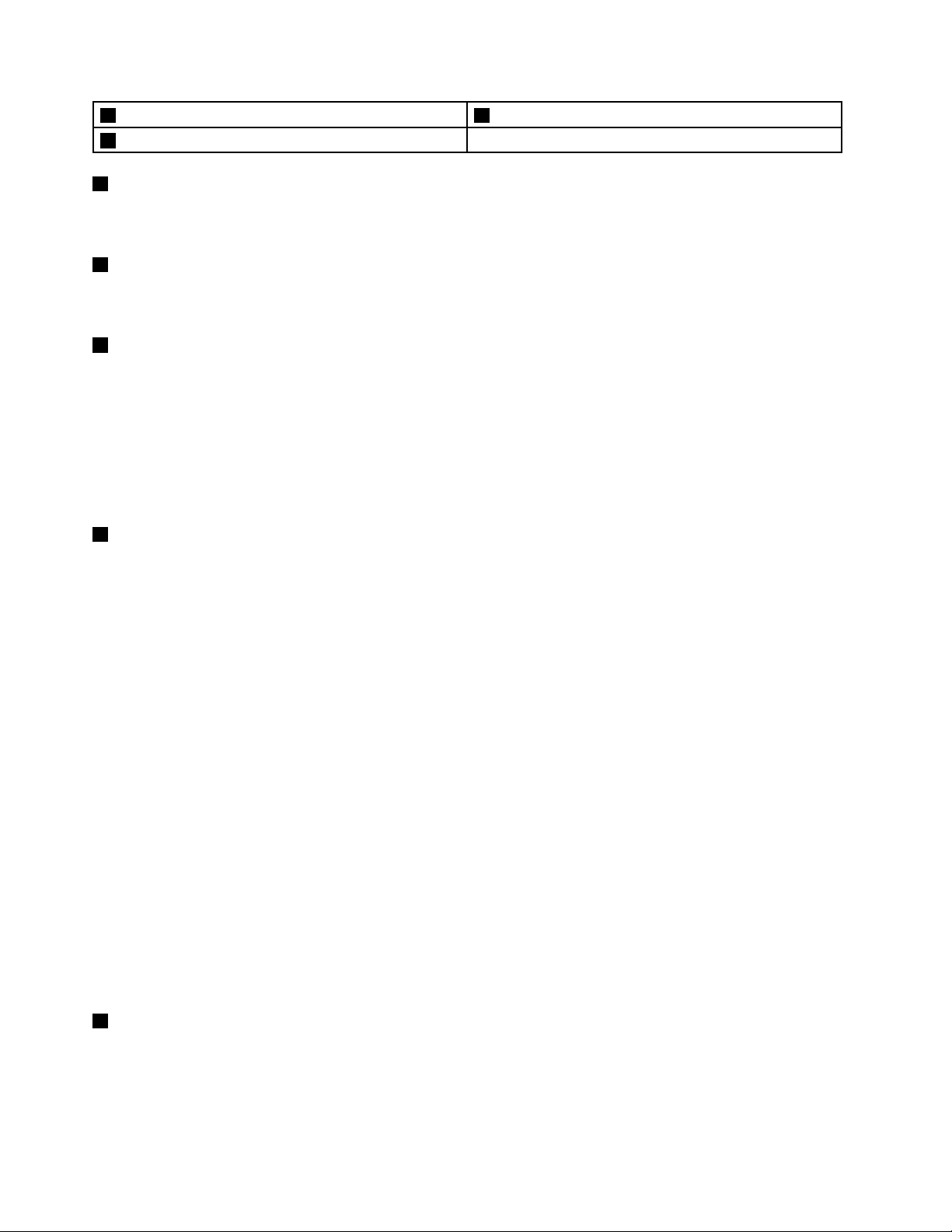
4Бутонназахранване9Чувствителнаповърхност
5Цифровклавишенблок
1Вграденакамера
Използвайтекамератазазаснеманенаснимкиилипровежданенавидеоразговори.Заподробности
вж.“Използваненавграденатакамера”настраница35.
2Вграденимикрофони
Вграденитемикрофониулавятзвукиговор,когатосеизползватсприложнапрограмасвъзможност
заработасаудио.
3Отворизавентилация
Отворитезавентилацияивътрешниятвентилаторпозволяватнавъздухадациркулирав
компютъраигарантираправилнотоохлажданенасистемата,катотоваваживнай-голямастепен
замикропроцесора.
Забележки:
•Отворитезавентилациясенамиратзадсвръзката.
•Задаосигуритеподходящвъздушенпоток,непоставяйтепредметипредотворитезавентилация.
4Бутонназахранване
Използвайтебутоназазахранването,задавключитекомпютъра.
Задаизключитекомпютъра,използвайтеопциятазаизключваневменютоСтартвоперационната
системаMicrosoft
®
Windows
®
7.ВоперационнатасистемаMicrosoftWindows8преместете
показалецавдолниядесенъгълнаекрана,задаизведетепрепратките.Следтоващракнетевърху
Настройки➙Захранване➙Изключване.
Акокомпютърътнеотговаряинеможетедагоизключите,натиснетеизадръжтебутонана
захранванетозачетирисекундиилиповече.Акокомпютърътнеотговаря,премахнетеадаптераза
променливтокирестартирайтекомпютъра,катовкаратеиглаилиизправенкламервотвораза
спешнорестартиране,задаизключитекомпютъра.Заданамеритеотворазаспешнорестартиране,
вж.“Изгледотдолу”настраница6
.
Можесъщотакадапрограмиратебутоназазахранването,такачедаможечрезнатисканенабутона
даизключитекомпютъраилидагопревключитеврежимназаспиванеилихибернация.Зацелта
трябвадапроменитенастройкитенапланазазахранване.Задаполучитедостъпдонастройките
напланазазахранване,направетеследното:
•ЗаWindows7:СтартирайтепрограматаPowerManagerищракнетевърхураздела“Планза
захранване”.ЗаинструкцииотносностартиранетонапрограматаPowerManagerвж.“Достъпдо
програмитенаLenovoвоперационнатасистемаWindows7”настраница13
•ЗаWindows8:Щракнетесдесенбутонвърхуиконатазасъстояниетонабатериятавобласттаза
уведомяваненаWindowsищракнетевърхуОщеопциизаконсумацията➙Изберетекаквода
правятбутонитезазахранването.
5Цифровклавишенблок
Вашияткомпютърразполагасцифровклавишенблок,койтоможедасеизползвазабързо
въвежданеначисла.
2Ръководствотозапотребителя
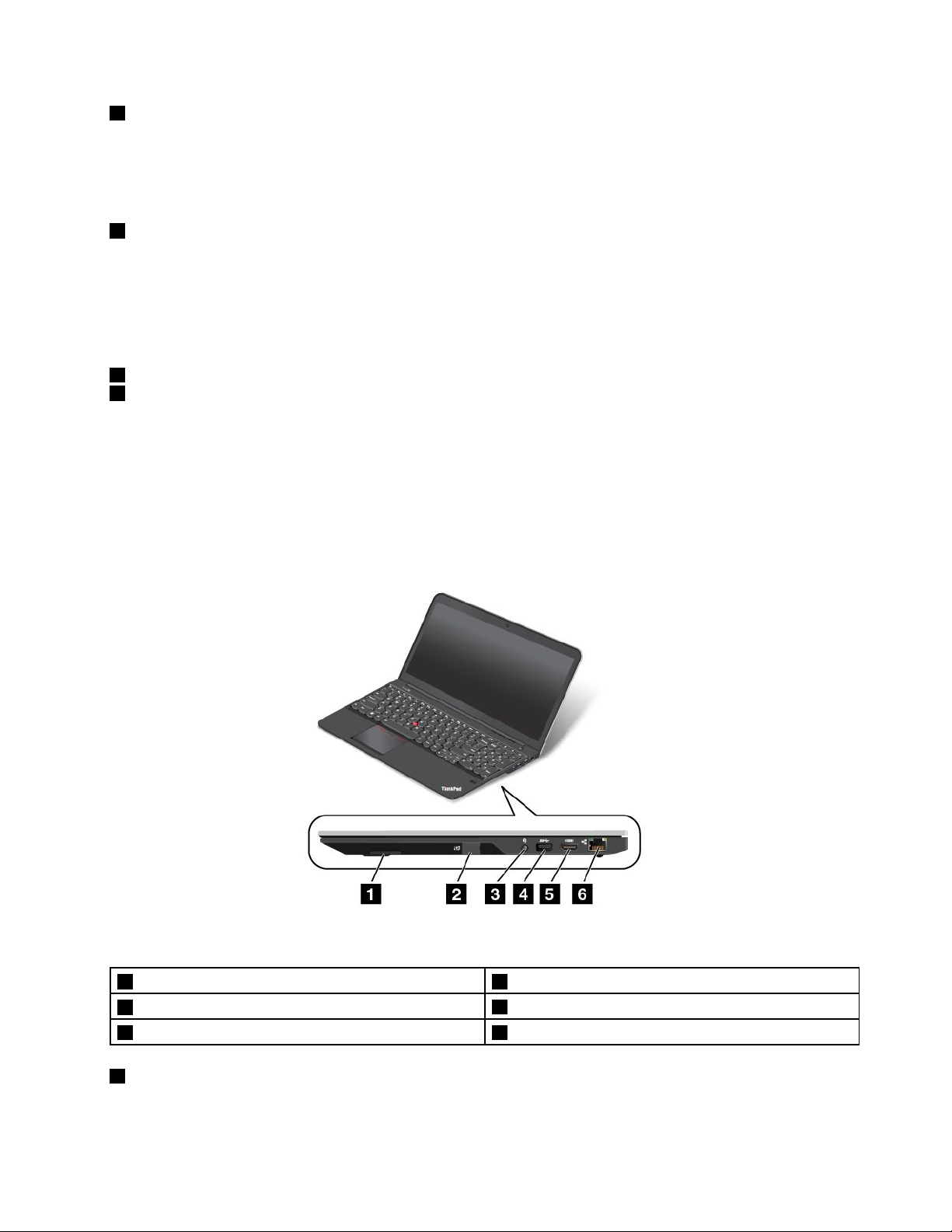
6Четецнапръстовиотпечатъци
Някоимоделиразполагатсчетецзапръстовиотпечатъци.Технологиятазаразпознаванена
пръстовиотпечатъципредоставялесенисигурендостъпнапотребителя,катосвързвавашите
пръстовиотпечатъциспарола.Заподробностивж.“Използваненачетецанапръстовиотпечатъци”
настраница51
7Индикаторзасъстояниенасистемата(светещаемблеманаThinkPad)
.
СветещатаемблеманаThinkPad,коятосенамиравърхуопоратазакитки,изпълнявафункцията
наиндикаторзасъстояниетонасистемата.Компютърътвиеснабденсняколкоиндикатораза
състояние.Заинформацияотносноместоположениетоизначениетонавсекииндикаторвж.
“Индикаторизасъстоянието”настраница7
.
ThinkPadпосочващоустройство
8TrackPointпоказалка
9Чувствителнаповърхност
КлавиатуратавключваThinkPadпосочващоустройство.Посочването,избиранетоиплъзването
сачастотединисъщипроцес,койтоможетедаизвършвате,бездапреместватепръститеси
отпозициязавъвеждане.Заповечеинформациявж.“ИзползваненаThinkPadпосочващото
устройство”настраница23.
Изгледотдясно
Фигура2.Изгледотдясно
1Вграденистереовисокоговорители(отдясно)4USB3.0съединител
2Г нездозаSIMкарта
3Комбиниранаудиокуплунг6Ethernetсъединител
1Вграденистереовисокоговорители(отдясно)
5HDMIпорт
Заподробностивж.Функционалниклавиши.
Г лава1.Общпрегледнапродукта3
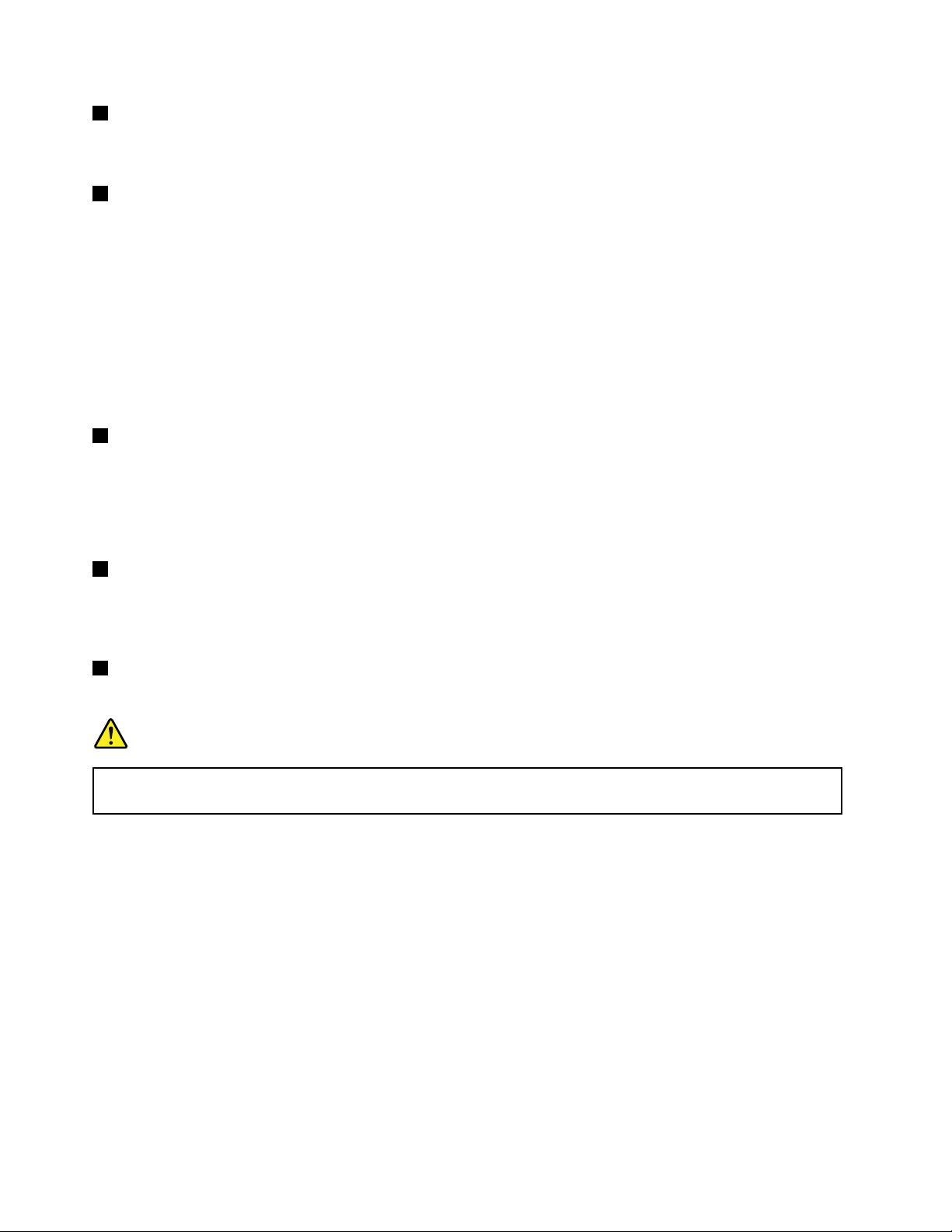
2Г нездозаSIMкарта
КомпютърътвиможедаимагнездозаSubscriberIdentificationModule(SIM)карта.Взависимостот
моделанавашиякомпютърможедабъдеинсталиранаSIMкарта.
3Комбиниранаудиокуплунг
Задачуватезвукаоткомпютъраси,свържетеслушалкис3,5мм4-полюсенжаккъмкомбинирания
аудиокуплунг.
Забележки:
•Акоизползватеслушалкисфункционаленпревключвател,катонапримерслушалкизамобилно
цифровоустройство,ненатискайтетозипревключвателповременаизползваненаслушалките.
Акогонатиснете,микрофонътнаслушалкитещеседеактивира,авместонегощесеактивират
вграденитевкомпютърамикрофони.
•Комбинираниятаудиокуплунгнеподдържаобикновенмикрофон.Заповечеинформациявж.
“Използваненааудиофункции”настраница35
4USB3.0съединител
.
UniversalSerialBus(USB)3.0съединителятсеизползвазасвързваненаустройства,съвместимис
USBинтерфейс,катонапримерUSBпринтерилицифровфотоапарат.
Внимание:ПриприкрепваненаUSBкабелкъмтозисъединителсеуверете,чезнакътзаUSBеот
горнатастрана.Впротивенслучайсъединителятможедасеповреди.
5HDMIпорт
Вашияткомпютърподдържапортзаинтерфейсзависокодетайлнамултимедия(HDMI),
представляващинтерфейсзацифровоаудиоивидео,койтоможедасесвързвакъмсъвместимо
цифровоаудиоустройствоиливидеомонитор,катонапримерHDтелевизор.
6Ethernetсъединител
Свързвайтевашиякомпютъркъмлокалнамрежа(LAN)спомощтанаEthernetсъединител.
ОПАСНОСТ
Задаизбегнетерискаоттоковудар,несвързвайтетелефонниякабелкъмсъединителяза
Ethernet.КъмтозисъединителможетедасвързватесамоEthernetкабел.
Дваиндикатора(вгорнатачастотдясноиотлявонасъединителя)показватсъстояниетонамрежовата
връзка.КогатокомпютърътсесвържесдаденаLANмрежаиеналичнасесиясмрежата,горниятляв
индикаторсветивзелено.Докатосепрехвърлятданни,индикаторътгоревдяснопримигвавжълто.
4Ръководствотозапотребителя
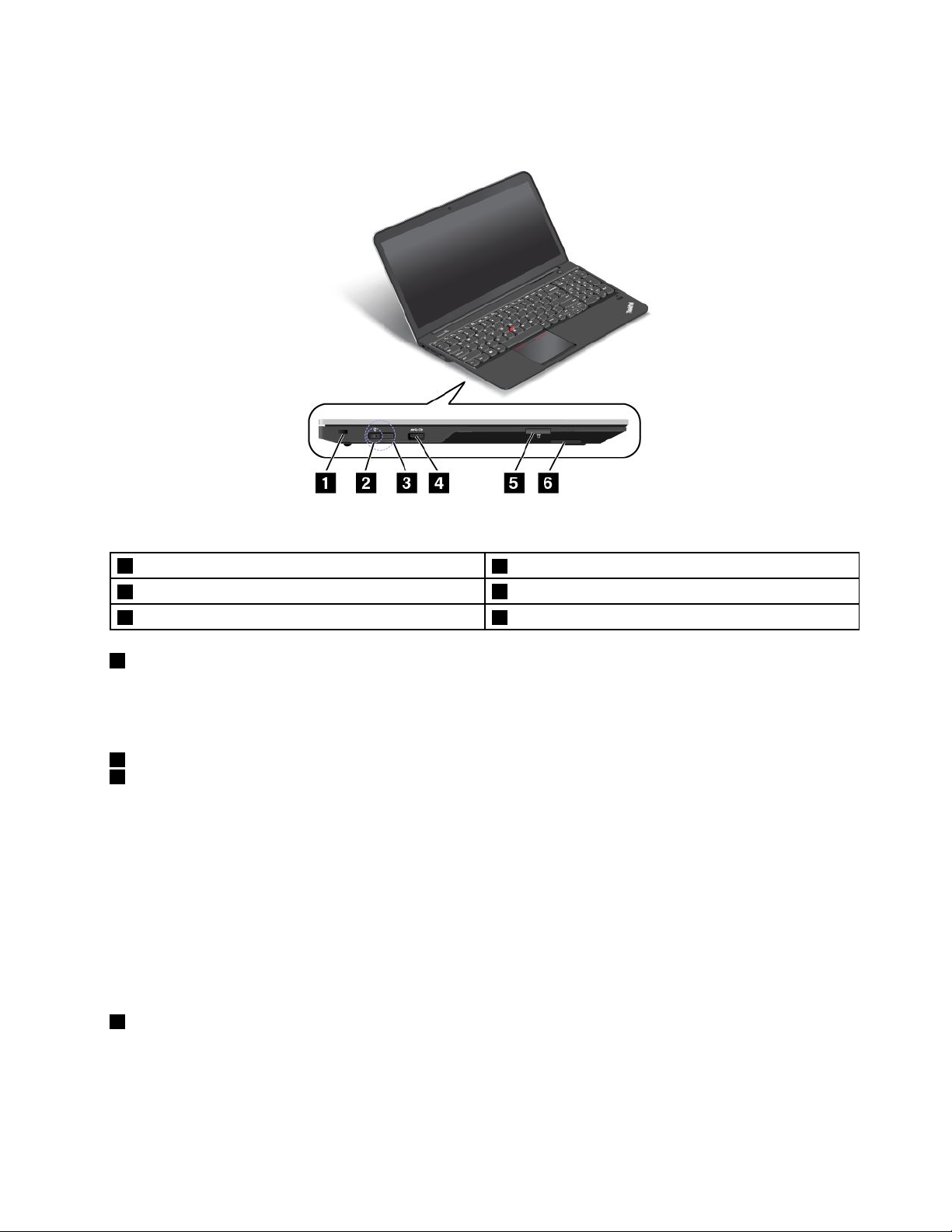
Изгледотляво
Фигура3.Изгледотляво
1Г нездозазащитнаключалка
2Съединителзапроменливотоковозахранване
3LenovoOneLinkсъединител6Вграденистереовисокоговорители(отляво)
1Г нездозазащитнаключалка
4AlwaysOnUSBсъединител
5Г нездозачетецнакартовиносители
Задазащититекомпютърасиоткражба,купетезащитнакабелнаключалка,обикновенокабелна
ключалкаKensington,коятопасванаконкретнотогнездоназащитнаключалка,задазаключите
компютърасикъмнеподвиженпредмет.
2Съединителзапроменливотоковозахранване
3LenovoOneLinkсъединител
Когатозахранващиятадаптерзапроменливтокесвързансъссъединителязапроменливотоково
захранване,тойпредоставязахранванеспроменливтокнакомпютъраизареждабатерията.
КогатоподдържанThinkPadOneLinkDockесвързансLenovoOneLinkсъединителя,тойнепросто
увеличававъзможноститенакомпютъра,носъщотакапредоставяпроменливотоковозахранване
накомпютъраизареждабатерията.
ЗадаизползватеLenovoOneLinkсъединителя,трябвапърводапремахнетекапаканасъединителя
отLenovoOneLinkсъединителя.
Забележка:Запазетекапаканасъединителя.ПрикрепетегоотновокъмLenovoOneLink
съединителя,когатонеизползватеLenovoOneLinkсъединителя.
4AlwaysOnUSBсъединител
ПоподразбиранесъединителятAlwaysOnUSBвидававъзможностдазареждатенякоимобилни
цифровиустройстваисмартфони,докатокомпютърътвиеврежимназаспиванеилихибернация.
Акоискатедазаредитетезиустройства,когатокомпютърътеизключен,направетеследното:
Г лава1.Общпрегледнапродукта5
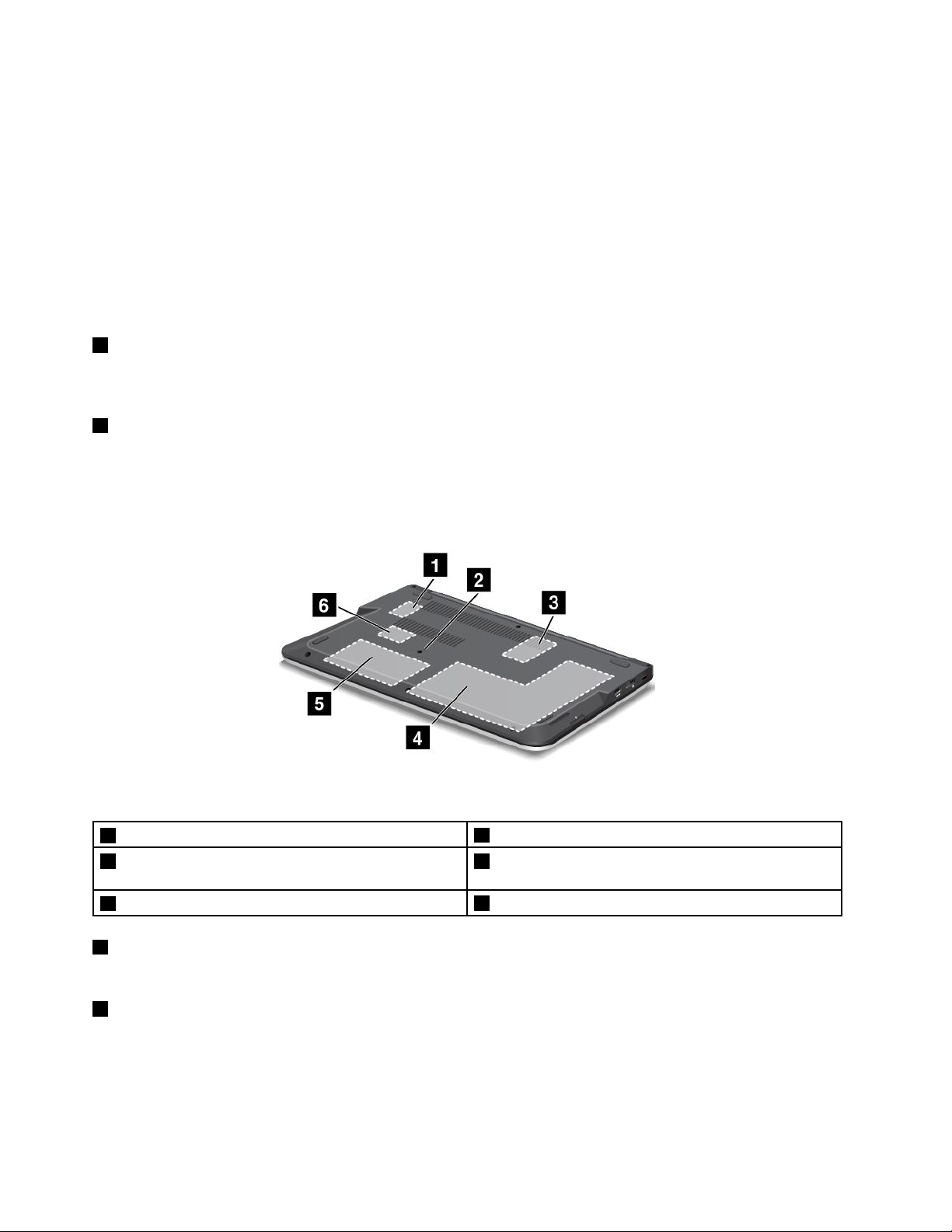
1.Свържетекомпютъракъмзахранванеспроменливток.
2.ОтидетевThinkPadSetupиразрешетеAlwaysOnUSBChargeinoffmode.Заповече
информациявж.“МенюConfig”настраница78.
3.Направетеедноотследните:
•ЗаWindows7:ОтворетепрограматаPowerManagerищракнетевърхуОбщинастройкиза
захранванетоилищракнетевърхуРазширени➙Общинастройкизазахранването.След
товаизберетеРазрешиAlwaysOnUSBищракнетевърхуOK.
•ЗаWindows8:НатиснетеклавишаWindows,задаотидетенастартовияекран.Щракнете
върхуLenovoSettings➙Захранване.СледтоваизберетеРазреши,когатокомпютърът
еизключенподAlwaysOnUSB.
5Г нездозачетецнакартовиносители
Компютърътвиможедаимагнездозачетецнакартовиносители.Заподробностивж.“Използване
накартовносител”настраница36.
6Вграденистереовисокоговорители(отляво)
Заподробностивж.Функционалниклавиши.
Изгледотдолу
Фигура4.Изгледотдолу
1Г нездозаM.2SSDдиск
2Отворзаспешнонулиране5Твърддиск,хибридноустройствоилиSSD
3Г нездозанадстройваненапаметта
1Г нездозаM.2SSDдиск
4Вграденабатерия
устройство
6Г нездозабезжичнаLANкарта
ВъзможноенанякоимоделидаеинсталиранM.2SSDдискзасъхранениенаданни.
2Отворзаспешнонулиране
Акокомпютърътнеотговаря,премахнетеадаптеразапроменливтокирестартирайтекомпютъра,
катовкаратеизправенкламервотворазаспешнорестартиране,задаизключитекомпютъра.
6Ръководствотозапотребителя
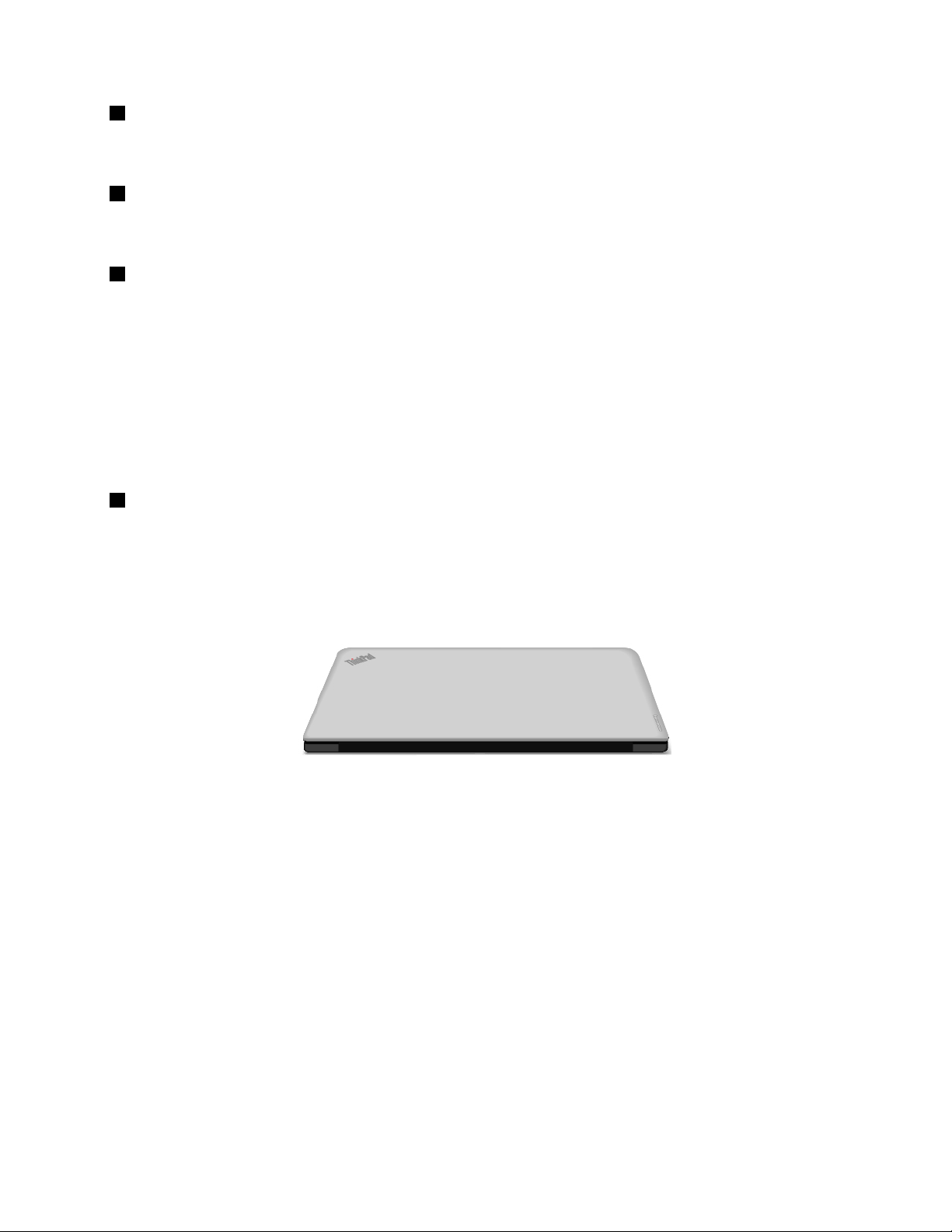
3Г нездозанадстройваненапаметта
Можетедаувеличитеобеманапаметвкомпютъра,катоинсталиратемодулпаметвгнездотоза
надгражданенапаметта.МодулитепаметсеналичникатоопцииотLenovo.
4Вграденабатерия
Използвайтекомпютърасъсзахранванеотбатерията,когатоняматедостъпдопроменливотоково
захранване.
5Твърддиск,хибридноустройствоилиSSDустройство
Взависимостотмоделакомпютърътможедаразполагаствърддиск,хибридноустройствоилиSSD
устройствосвисоккапацитет,койтоотговарянаразличниизискваниязамястозасъхранение,и
възможностизанадстройванеотпотребителя.
НякоимоделиразполагатсSSDустройствозасъхранениенаданни,коетоправикомпютърапо-лек,
по-малъкипо-бърз.
Забележка:Скритиятслужебендялепричинатадаимапо-малкосвободномястооточакванотона
твърдиядиск,хибриднотоустройствоилиSSDустройството.Тованамаляваненамястотоеоще
по-осезаемоприSSDустройството,тъйкатотоеспо-малъккапацитет.
6Г нездозабезжичнаLANкарта
ВъзможноекомпютърътдаразполагасбезжичнаLANкартазаосъществяваненабезжичниLAN
връзки.
Изгледотзад
Фигура5.Изгледотзад
Индикаторизасъстоянието
Вашияткомпютърразполагасняколкоиндикатора,показващинеговотосъстояние.
Г лава1.Общпрегледнапродукта7
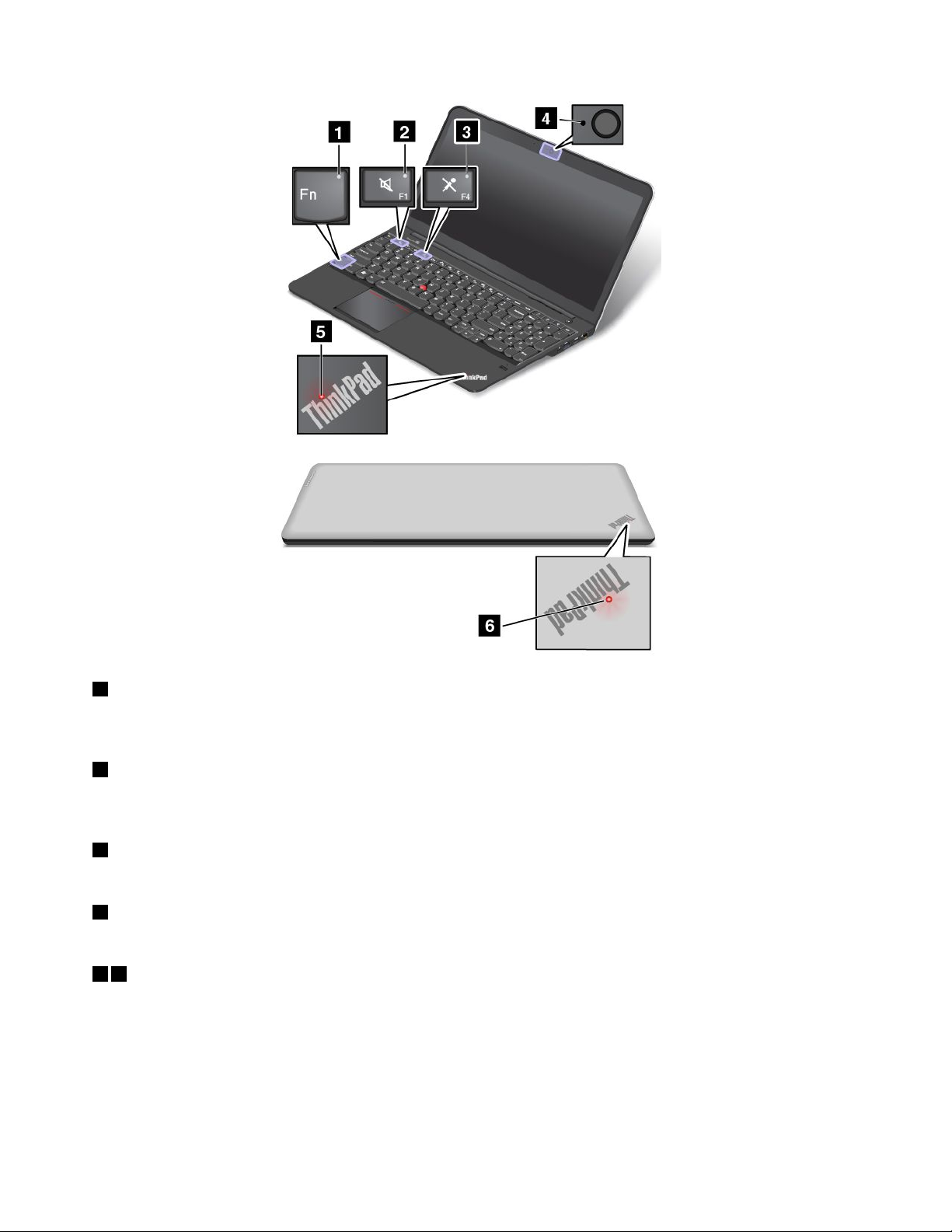
1ИндикаторзаFnLock
ИндикаторътFnLockпоказвасъстояниетонафункциятаFnLock.Заповечеинформациявж.
“Специалниклавиши”настраница21
2Индикаторзазаглушаваненависокоговорителя
.
Когатоиндикаторътзазаглушаваненависокоговорителяевключен,високоговорителитеса
заглушени.
3Индикаторзазаглушаваненамикрофона
Когатоиндикаторътзазаглушаваненамикрофонаевключен,микрофонитесазаглушени.
4Индикаторзасъстояниенакамерата
Когатоиндикаторътзасъстояниетонакамератаевключен,камератасеизползва.
56Индикаторизасистемносъстояние
СветещитеточкивемблематанаThinkPadнавъншниякапакнакомпютъраинаопоратазакитки
индикиратзасъстояниетонасистематанавашиякомпютър.
•Т рикратнопримигване:Компютърътепредварителновключенкъмзахранването.
•Вкл.:Компютърътсеизползва.
•Изкл.:Компютърътеизключениливрежимнахибернация.
•Бавнопримигване:Компютърътеврежимназаспиване.
8Ръководствотозапотребителя
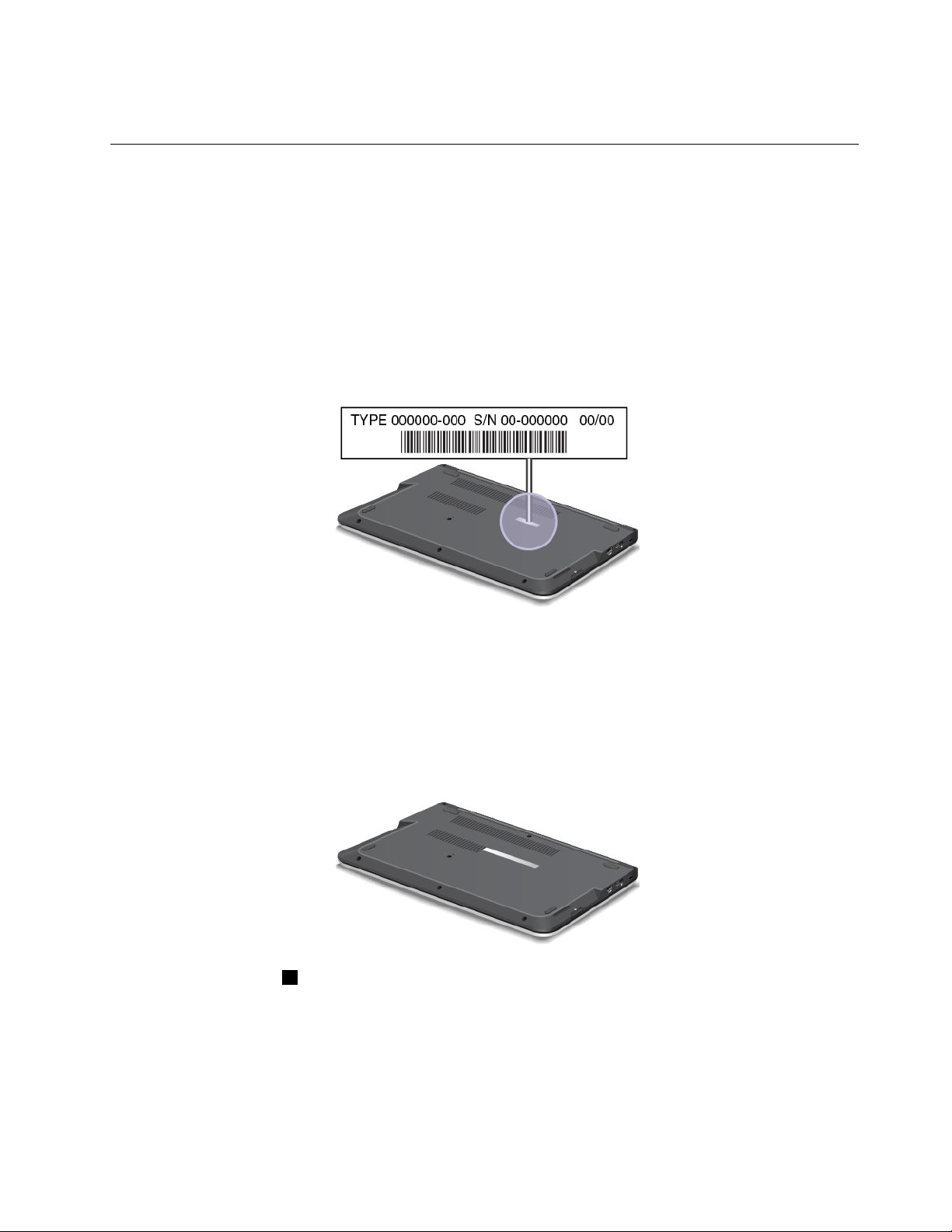
•Бързопримигване:Компютърътпреминававрежимназаспиванеилихибернация.
Намираненаважнаинформациязапродукта
Втозиразделепредоставенаинформация,коятощевипомогнеданамеритеетикетастипаимодела
намашината,етикетасъссертификатитеFCCIDиICиетикетасъссертификатазаавтентичностна
Windows
®
(COA).
Етикетзатипаимоделанамашината
Етикетътзатипаимоделанамашинатаидентифициракомпютъра.КогатосесвържетесLenovo
запомощ,информациятазатипаимоделанамашинатапомаганатехницитедаидентифицират
компютъраидапредоставятпо-бързообслужване.
Можетедаоткриететипанамашинатаимоделанакомпютъранаетикета,кактоепоказанопо-долу:
ИнформациязаFCCIDиICсертификация
НямапоказанномернаFCCIDилиICсертификациязакартитезабезжичнакомуникациявърху
корпусанакомпютъра.ЗанякоимоделиLenovoвипредоставяинформациязаразположениетона
етикетазаFCCIDиномернаICсертификациянамодуланадолниякапакнакомпютъра.
СледнатафигурапоказвакъдеможетеданамеритеинформациятазаFCCIDилиномернаIC
сертификация.
БезжичнатаLANкарта1(нанякоимодели)сенамиракактоепосочено.
Г лава1.Общпрегледнапродукта9
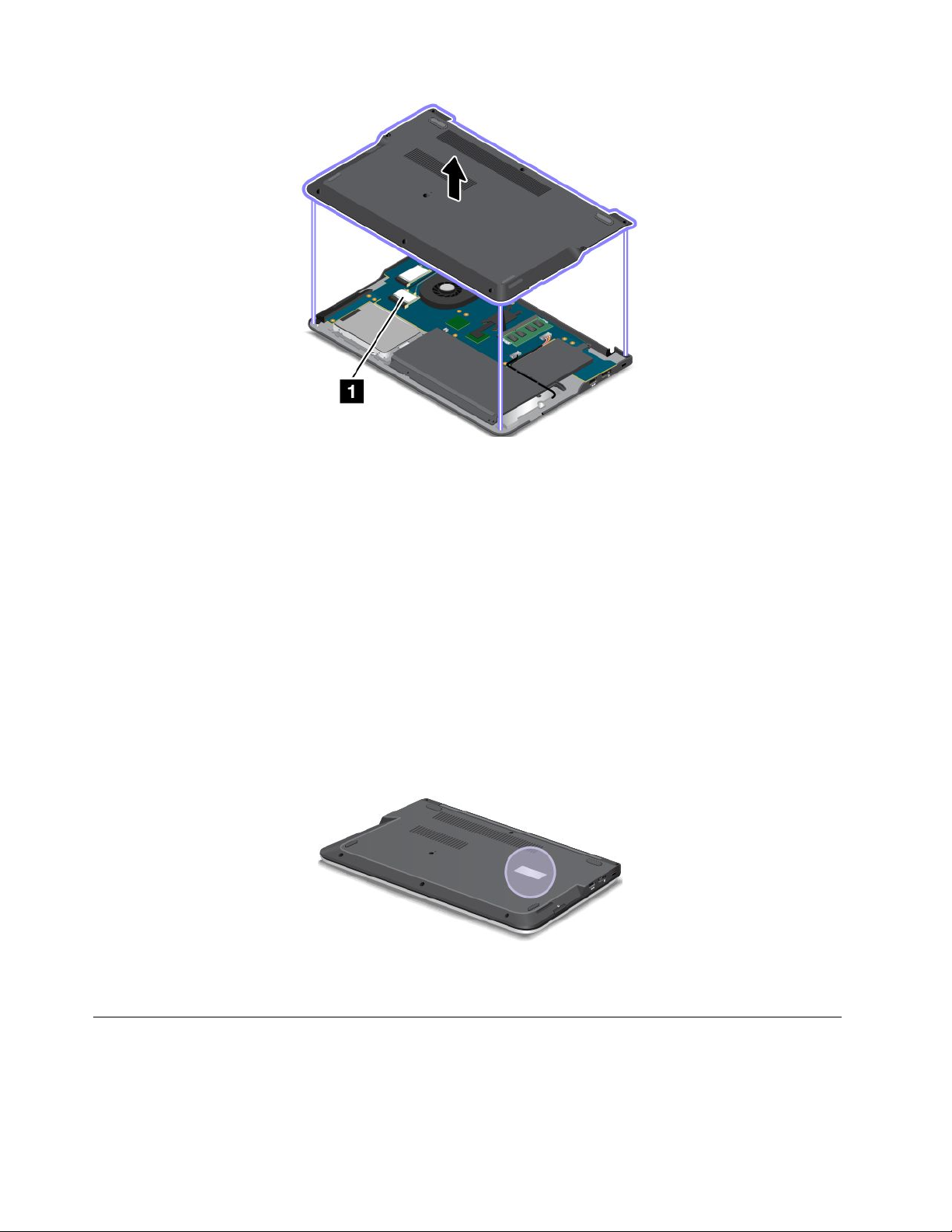
АкотрябвадаизвадитебезжичнатаLANкартазапоправкаилизамяна,следвайтепроцедуратав
“ПодмянанабезжичнаLANкарта”настраница69
Забележка:СамооторизираниотLenovoбезжичниLANкартисаразрешенизаупотребанавашия
компютър.Акоинсталиратенеоторизиранакарта,коятонееодобреназакомпютъра,тойможедане
сестартира,асамодапокажесъобщениезагрешкаидаиздадезвуковисигнали.
.
Етикетнасертификатазаавтентичност
Етикетътнасертификатазаавтентичностнапредварителноинсталиранатаоперационнасистема
Windows7еприкрепенкъмкомпютъра.НатозиетикетеотпечатанаинформациязаИДнапродукта
ипродуктовияключзавашиякомпютър.Запишетеситазиинформацияиясъхранявайтена
сигурномясто.Т езиномераможедасавинеобходимипристартираненакомпютъраилипри
преинсталираненаоперационнатасистемаWindows7.
Следнатафигурапоказваместоположениетонаетикетанасертификатазаавтентичностна
компютъра:
Забележка:Етикетътнасертификатазаавтентичностсеотнасясамозакомпютриспредварително
инсталиранаоперационнасистемаWindows7.
Характеристики
Втазитемасаизброенихарактеристикитенавашиякомпютър.
Процесор
10Ръководствотозапотребителя
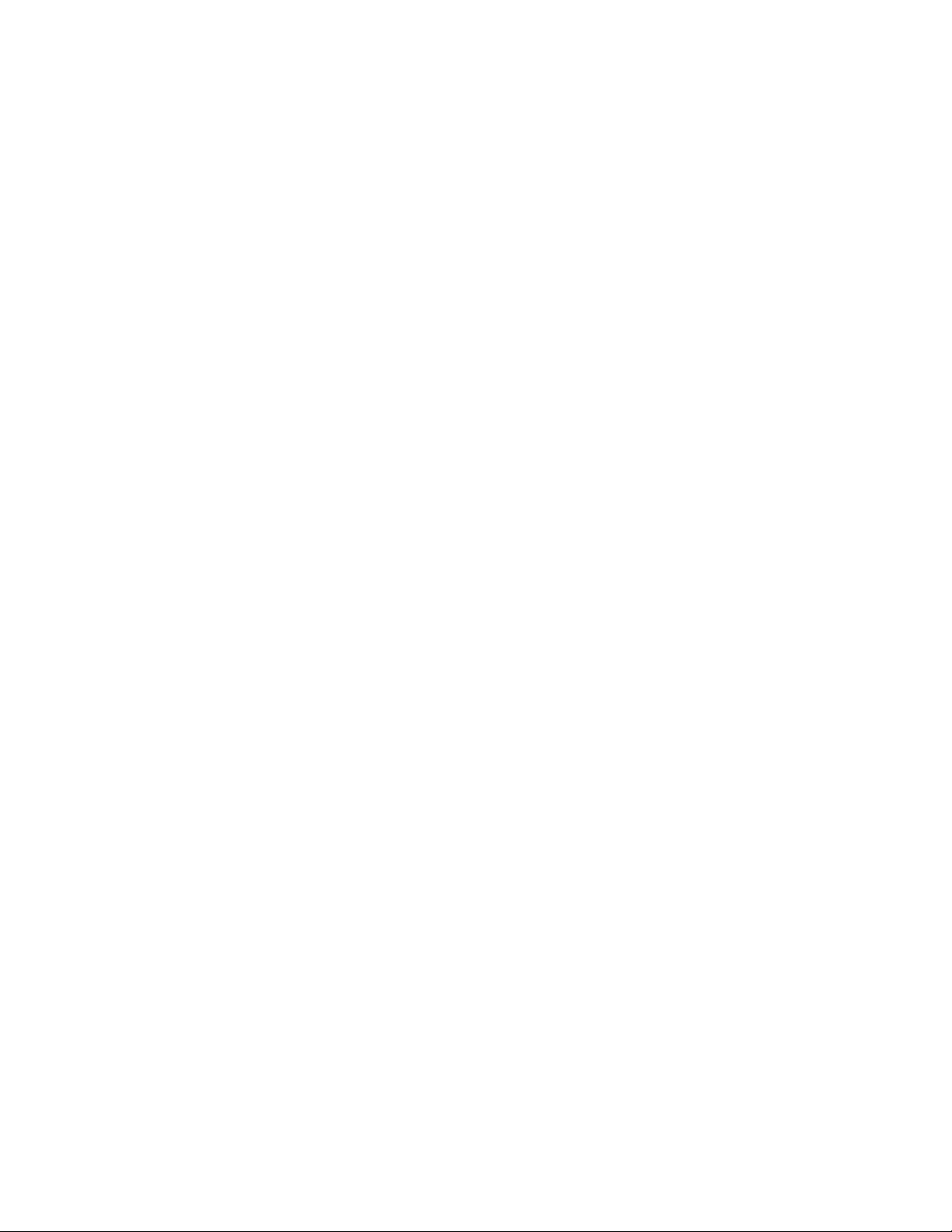
Задапрегледатесистемнитехарактеристикинакомпютъра,направетеследното:
•ЗаWindows7:ЩракнетевърхуСтартищракнетесдесенбутонвърхуКомпютър.Следтова
щракнетевърхуСвойства.
•ЗаWindows8:Преместетекурсоравгорниядесенъгълнаекрана,задаизведетепрепратките.
СледтоващракнетевърхуНастройки➙Информациязакомпютъра.
Памет
Модулисинхроннадинамичнапаметсъссвободендостъпиудвоеноравнищенаданни3(DDR3
SDRAM)
Устройствозасъхранение
•2,5-инчов(височина7мм)твърддиск(нанякоимодели)
•2,5-инчов(височина9,5мм)твърддиск(нанякоимодели)
•2,5-инчово(височина7мм)хибридноустройство(нанякоимодели)
•2,5-инчов(височина7мм)SSDдиск(нанякоимодели)
•M.2SSDустройствосамозакеш(нанякоимодели)
Дисплей
Цветниятдисплейизползватехнологиятастранзисторинатънъкфилм(TFT).
•Размер:396,2мм(15,6инча)
•Разделителнаспособност:
–LCD:1366x768или1920x1080взависимостотмодела
–Външенмонитор:до1920x1200
•Управлениенаяркостта
•Вграденакамера
•Вграденмикрофон
Клавиатура
•Fnклавиш
•Цифровклавишенблок
•6редоваклавиатурасподсветка
•ThinkPadпосочващоустройство(T rackPointпосочващоустройствоичувствителнакъммножествен
допирповърхност)
Интерфейс
•Cъединителзапроменливотоковозахранване
•AlwaysOnUSB(USB3.0)съединител
•Комбиниранаудиокуплунг
•Четецнацифровикартовиносители4в1
•HDMIпорт
•LenovoOneLinkсъединител
•RJ45Ethernetсъединител
•USB3.0съединител
Г лава1.Общпрегледнапродукта11
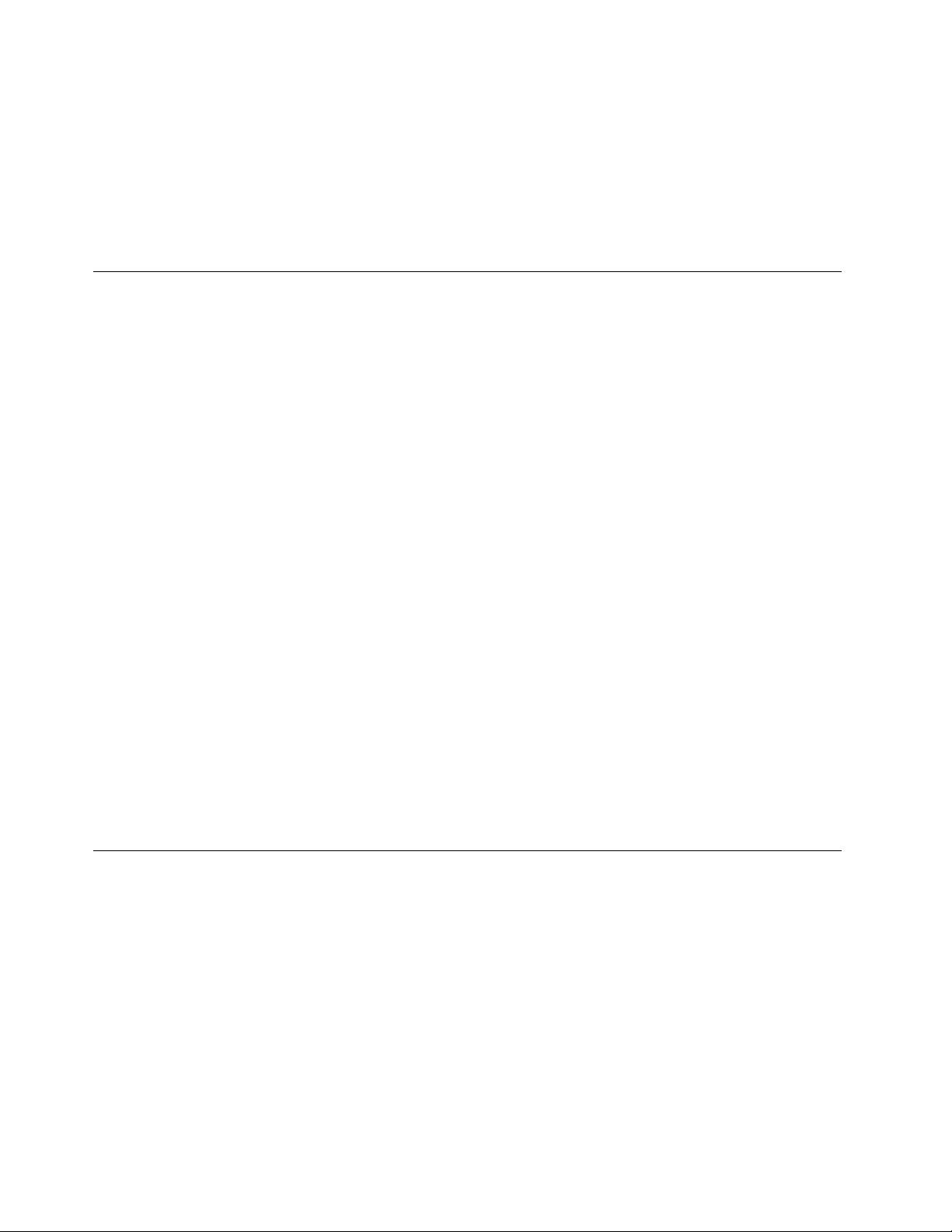
Безжичнихарактеристики
•ИнтегриранабезжичнаLAN
•ИнтегриранBluetooth
Защитнихарактеристики
Четецзапръстовиотпечатъци
Спецификации
Тозиразделизброявафизическитеспецификациизавашиякомпютър.
Размер
•Ширина:379мм(14,92инча)
•Дълбочина:252,4мм(9,94инча)
•Височина:20,75мм(0,82инча)
Отделяненатоплина
45W(154Btu/hr)максимумили65W(222Btu/hr)максимум(взависимостотмодела)
Източникназахранване(адаптерзапроменливток)
•Синусоидалнонапрежениесчестота50до60Hz
•Входнооразмеряваненаадаптеразапроменливток:от100до240Vпроменливток,от50до60Hz
Батериенмодул
Вграденлитиево-йонен(Li-Ion)батериенмодул
Животнабатерията
•ЗаWindows7:ОтворетепрограматаPowerManager.ЩракнетевърхуразделаБатерия.За
инструкцииотносностартиранетонапрограматаAccessConnections™вж.“Достъпдопрограмите
наLenovoвоперационнатасистемаWindows7”настраница13
•ЗаWindows8:НатиснетеклавишаWindows,задаотидетенастартовияекран.Щракнетевърху
LenovoSettings➙Захранване.
.
Работнасреда
Втозиразделсепредоставяинформацияотносноработнатасреданавашиякомпютър.
Обкръжение:
•Максималнависочинабезхерметизация:3048м(10000фута)
•Т емпература
–Нависочинидо2438м(8000фута)
–Работна:от5,0°Cдо35,0°C(от41°Fдо95°F)
–Съхранение:от5,0°Cдо43,0°C(от41°Fдо109°F)
–Нависочининад2438м(8000фута)
–Максималнатемператураприработавнехерметизиранасреда:31,3°C(88°F)
12Ръководствотозапотребителя
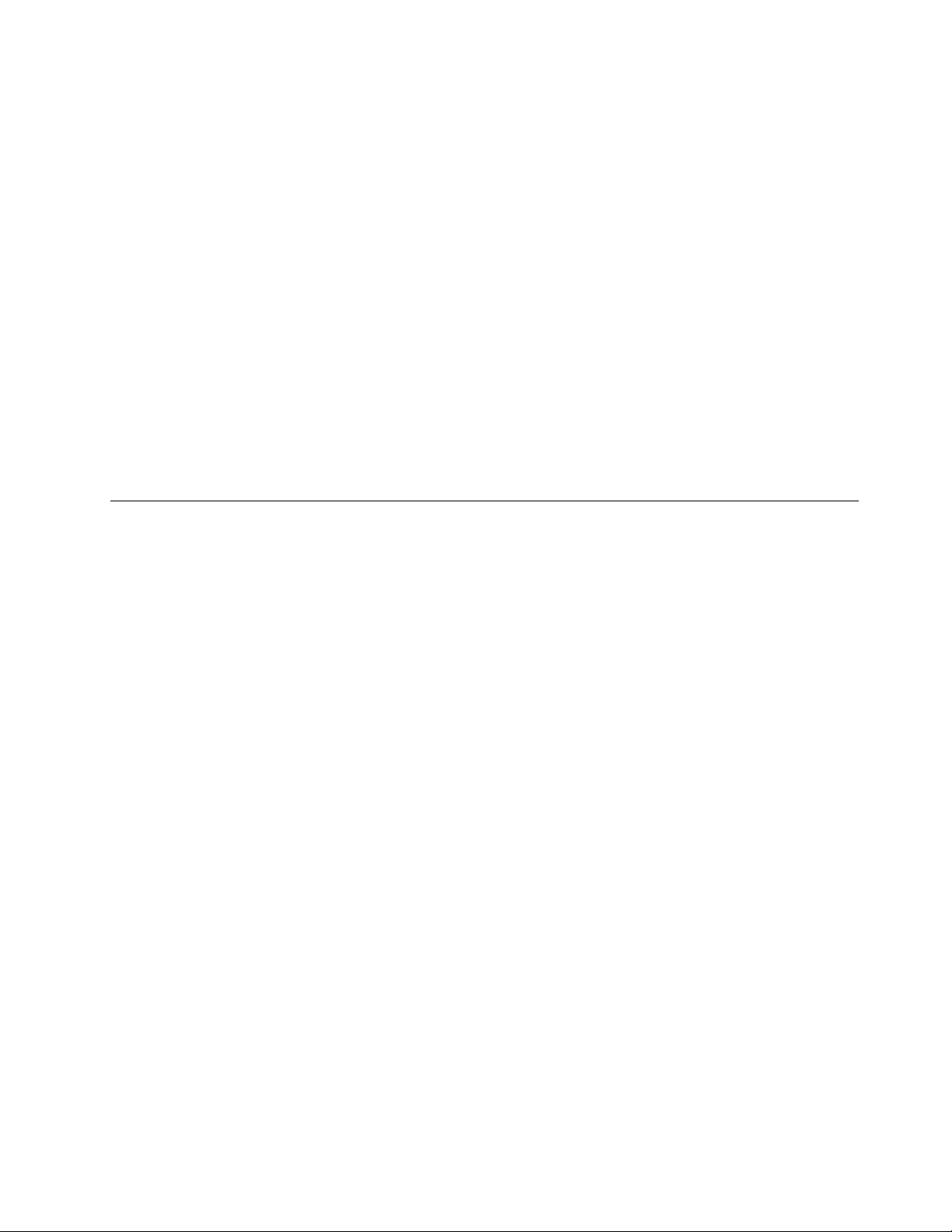
Забележка:Когатозареждатебатерийниямодул,температуратамутрябвадабъденай-малко
10°C(50°F).
•Относителнавлажност:
–Приработа:от8%до80%
–Съхранение:от5%до95%
Акоевъзможно,поставетекомпютъравивдобрепроветряванаисухаобластбезпрякоизлагане
наслънчевасветлина.
Дръжтеелектроуреди,катонапримервентилатор,радио,климатикимикровълновафурна,далечот
компютъра,тъйкатосилнитемагнитниполета,генерираниоттях,могатдаповредятмонитораи
даннитенатвърдиядиск,хибриднотоустройствоилиSSDустройството.
Непоставяйтепитиетавърхуилиблизодокомпютъраилидругисвързаниустройства.Аковърхуили
вкомпютъраилисвързаноустройствосеразлеетечност,можедавъзникнекъсосъединениеили
другаповреда.
Избягвайтехраненеилипушененадклавиатуратави.Частиците,коитопадатвклавиатурата,могат
дапричинятповреда.
ПрограминаLenovo
ВашияткомпютърсепредоставяспрограминаLenovo,коитовипомагатдаработитепо-лесно
ипо-защитено.ВзависимостотпредварителноинсталиранатаоперационнасистемаWindows,
програмитеможедасеразличават.
Заданаучитеповечеотноснопрограмитеидругикомпютърнирешения,предлаганиотLenovo,
посететеадрес
http://www.lenovo.com/support
ДостъпдопрограмитенаLenovoвоперационнатасистемаWindows 7
ВоперационнатасистемаWindows7можетедаосъществяватедостъпдопрограмитенаLenovoили
чрезпрограматаLenovoThinkVantage
ОтваряненапрограминаLenovoотпрограматаLenovoThinkVantageTools
ЗадаполучитедостъпдопрограминаLenovoотпрограматаLenovoThinkVantageT ools,щракнете
върхуСтарт➙Всичкипрограми➙LenovoThinkVantageTools.Следтоващракнетедвукратно
върхудаденаиконанапрограмазадостъпдопрограмата.
Забележки:
•АкодаденаиконанапрограмавпрозорецазанавигациянаLenovoThinkVantageToolsезамъглена,
товапоказва,чеенеобходимодаинсталиратепрограматаръчно.Задаинсталиратепрограмата
ръчно,щракнетедвукратновърхуиконатанапрограмата.Послеследвайтеинструкциитена
екрана.Когатоинсталиранетоприключи,иконатанапрограматащесеактивира.
•Взависимостотмоделанакомпютъранякоипрограмиевъзможноданесадостъпни.
®
Toolsилиотконтролнияпанел.
Г лава1.Общпрегледнапродукта13
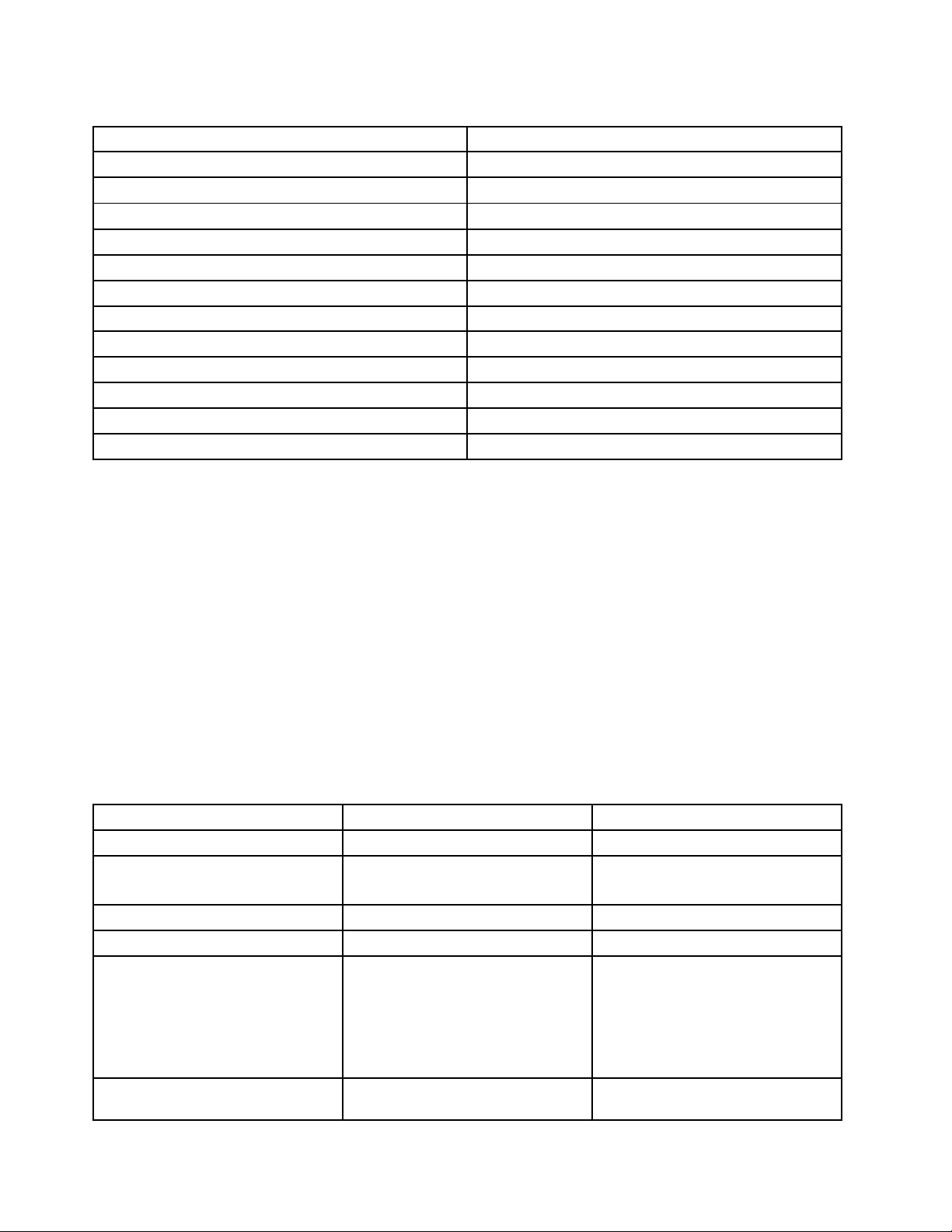
Таблица1.ПрограмивпрограматаLenovoThinkVantageTools
ПрограмаИменаикона
AccessConnections
ActiveProtectionSystem™
ClientSecuritySolution
CommunicationsUtility
FingerprintSoftware
LenovoSolutionCenterСъстояниеидиагностиканасистемата
RescueandRecovery
PasswordManagerХранилищезапароли
PowerManager
RecoveryMediaFactoryRecoveryDisks
SimpleTapSimpleTap
SystemUpdateОбновяванеидрайвери
®
Интернетвръзка
Допълнителназащита
Подобреназащита
Уебконференции
Четецнапръстовиотпечатъци
EnhancedBackupandRestore
Организауправлениеназахранването
ДостъпдопрограмитенаLenovoотконтролнияпанел
ЗадаполучитедостъпдопрограминаLenovoотконтролнияпанел,щракнетевърхуСтарт➙
Контроленпанел.Следтовавзависимостотпрограмата,коятоискатедаизползвате,щракнете
върхусъответнияраздел,следкоетощракнетевърхусъответниязелентекст.
Забележка:Аконеоткриватежеланатапрограмавконтролнияпанел,отворетепрозорецаза
навигациянапрограматаLenovoThinkVantageToolsищракнетедвукратновърхузамъглената
икона,задаинсталиратенеобходиматапрограма.Послеследвайтеинструкциитенаекрана.
Когатоинсталиранетоприключи,иконатанапрограматащесеактивираищеможетедаоткриете
програматавконтролнияпанел.
Програмитеисъответнитеразделиизеленитекстовевконтролнияпанелсаописанивтаблицата
по-долу.
Забележка:Взависимостотмоделанакомпютъранякоипрограмиевъзможноданесадостъпни.
Таблица2.Програмивконтролнияпанел
ПрограмаРазделнаконтролнияпанел
AccessConnections
ActiveProtectionSystemСистемаизащита
ClientSecuritySolutionСистемаизащита
CommunicationsUtility
FingerprintSoftwareСистемаизащита
LenovoSolutionCenterСистемаизащитаLenovo–Състояниеи
МрежаиинтернетLenovo–Интернетвръзка
Хардуеризвук
ХардуеризвукLenovo–Уебконференции
Хардуеризвук
Зелентекствконтролнияпанел
Lenovo–Допълнителназащита
Lenovo–Подобреназащита
Lenovo–Четецнапръстови
отпечатъци
или
Lenovo–Четецнапръстови
отпечатъцизапреносими
компютри
диагностиканасистемата
14Ръководствотозапотребителя
